Toyota C HR Bulgarian 2016 Owner's Manual [bg]
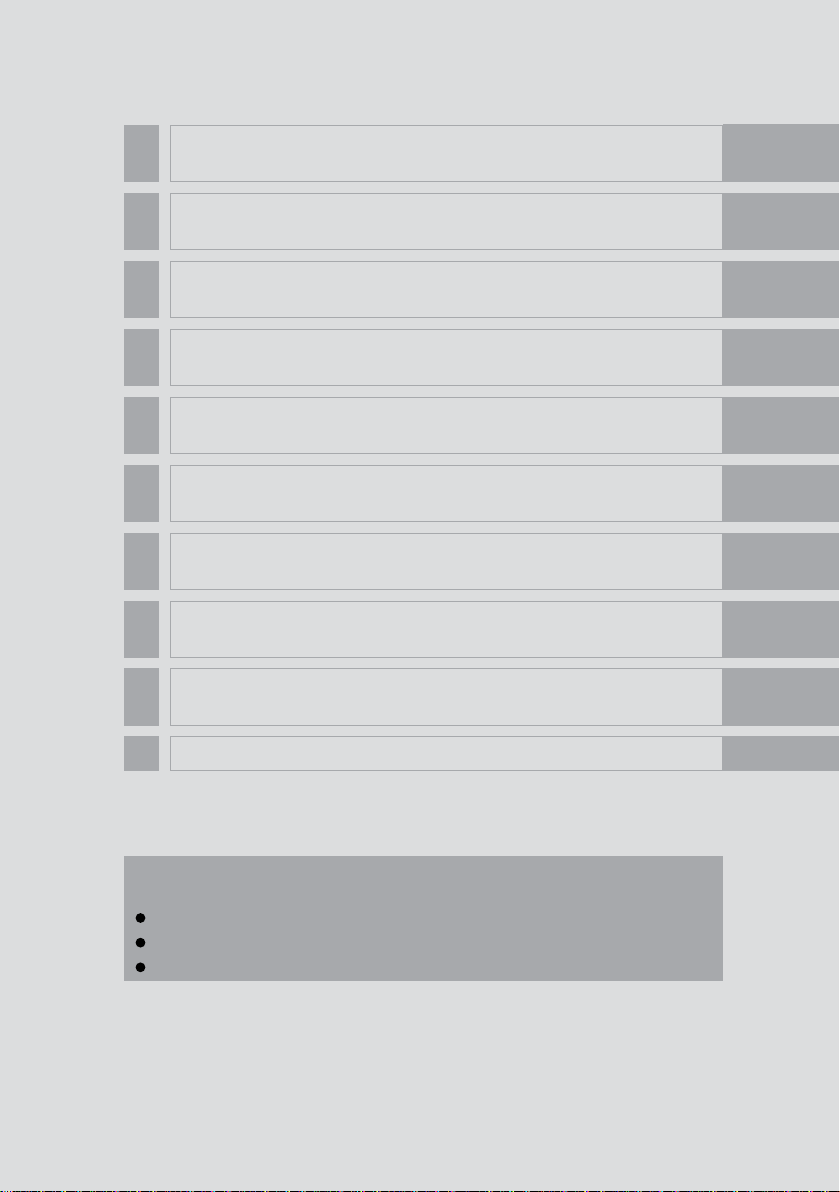
ОСНОВНИ ОПЕРАЦИИ
1 11
АУДИО-СИСТЕМА
2
BLUETOOTH® СИСТЕМАТА ЗА ПРОВЕЖДАНЕ НА
3
РАЗГОВОР СЪС СВОБОДНИ РЪЦЕ (TOYOTA TOUCH 2)
BLUETOOTH® СИСТЕМА ЗА ПРОВЕЖДАНЕ НА РАЗГОВОРИ
4
СЪС СВОБОДНИ РЪЦЕ (TOYOTA TOUCH 2 С GO)
5
СИСТЕМА ЗА ГЛАСОВИ КОМАНДИ
6
НАСТРОЙКИ
7
СИСТЕМА С МОНИТОР ЗА НАБЛЮДЕНИЕ НАЗАД
8
НАВИГАЦИОННА СИСТЕМА
9
ПРИЛОЖЕНИЯ
21
63
93
125
129
169
183
233
ИНДЕКС
За повече информация относно посочените по-долу функции се запознайте с Ръководството за експлоатация на автомобила.
Монитор за енергията (само при хибридни автомобили)
Разход на гориво
Настройки за персонализиране на автомобила
253
1
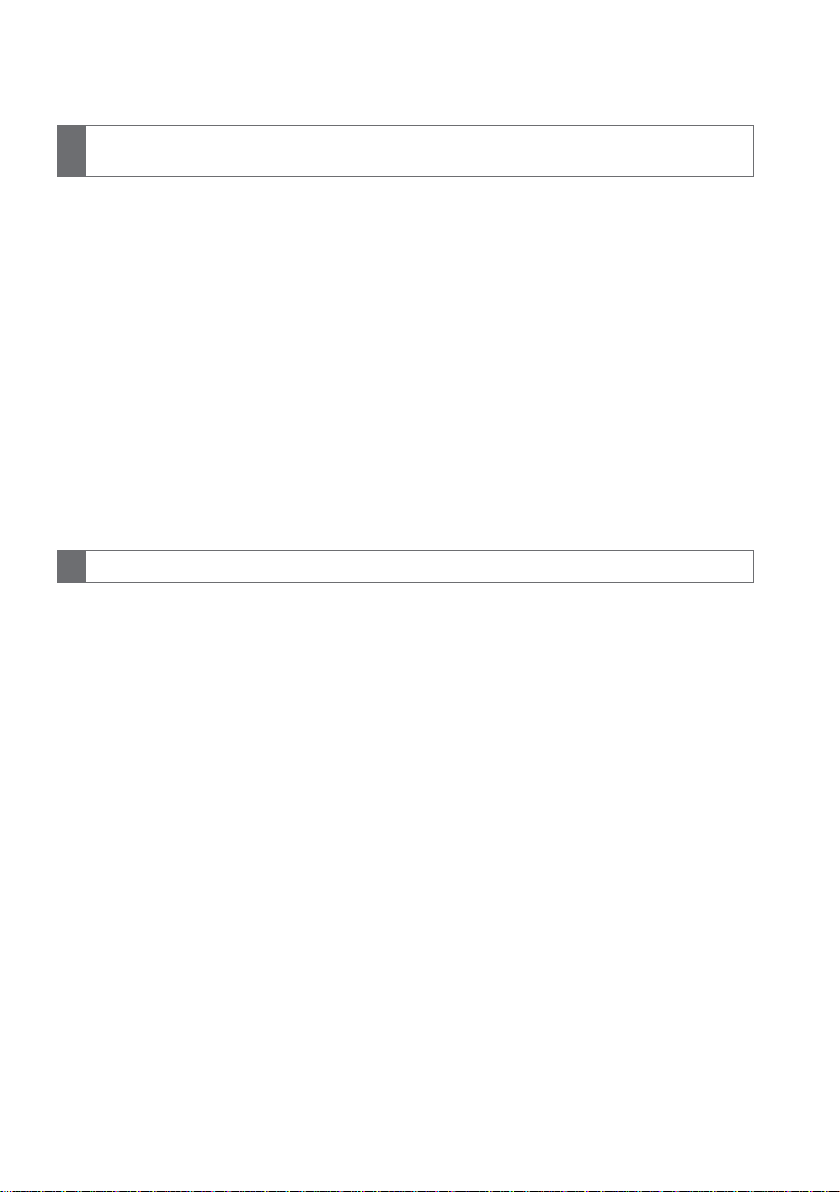
Въведение
Ръководство за експлоатация на навигационната и на мултимедийната
система
Настоящото ръководство за експлоатация обяснява начина на работа с навигацион-
ната/ мултимедийна система на автомобила. Моля, прочетете внимателно настоящото ръководството, за да гарантирате правилното ползване на системите. Винаги
съхранявайте настоящото ръководство за експлоатация във вашия автомобил.
Изображенията на екраните, които са използвани в настоящото ръководство за
експлоатация и реалните екрани на навигационната/ мултимедийната система се
различават в зависимост от това дали функциите и/или договор са съществували
и дали данните на картата са били на разположение към момента на създаване на
настоящото ръководство.
Моля, имайте предвид, че в някои случаи съдържанието на настоящото ръковод-
ство може да се различава от навигационната/ мултимедийната система, например,
когато софтуерът на системата е обновен.
Навигационната система е един от технологично най-съвършените аксесоари за ав-
томобили, които са разработвани някога. Системата приема спътникови сигнали от
глобалната система за позициониране (GPS), която се поддържа от Министерство
на отбраната на Съединените щати. Използвайки тези сигнали и други сензори на
автомобила, системата определя вашето текущо местоположение и ви помага при
определянето на желаната дестинация.
Навигационна система
Навигационната система е проектирана, за да избере ефективни маршрути от мяс-
тото, където се намирате, до крайната цел на вашето пътуване. Системата е проектирана също и да ви насочва към непознати за Вас крайни дестинации по ефикасен
начин. Системата е разработена от “Harman International”, използвайки “HERE” карти. Не може да се гарантира обаче, че изчислените от системата маршрути ще са
най-кратките или пък че ще ви позволят да избегнете натоварванията на трафика.
Вашето собствено познание на местните условия или на преките пътища понякога
може да ви осигури по-бързи маршрути, отколкото изчислените от системата.
Базата данни на навигационната система включва няколко категории Крайпътни
обекти (POI), което ви позволява лесно да намирате дестинации от рода на ресторанти и хотели. Ако даден обект не се намира в базата данни, можете да въведете
или адреса на обекта, или някое главно кръстовище, което се намира близо до обекта, и системата ще ви отведе до там.
Системата ви предоставя както визуална карта, така и гласови инструкции. Гласо-
вите инструкции обявяват оставащото разстояние и посоката на завиване, когато
наближавате разклонение на пътя или кръстовище. Тези гласови инструкции ви помагат да не откъсвате поглед от пътя по време на шофиране и осигуряват достатъчно време за извършване на съответните маневри: завиване, смяна на лентата на
движение или намаляване на скоростта.
Моля, имайте предвид, че всички навигационни системи за автомобили, които се
предлагат в момента, имат известни ограничения, които могат да повлияят на тяхната способност за правилна работа. Точността при определянето на настоящото
положение на автомобила зависи от състоянието на сателитите, от конфигурацията
на маршрута, от състоянието на автомобила или от други обстоятелства. Повече
информация относно ограниченията на системата можете да намерите на страница
230.
TOYOTA MOTOR CORPORATION
2
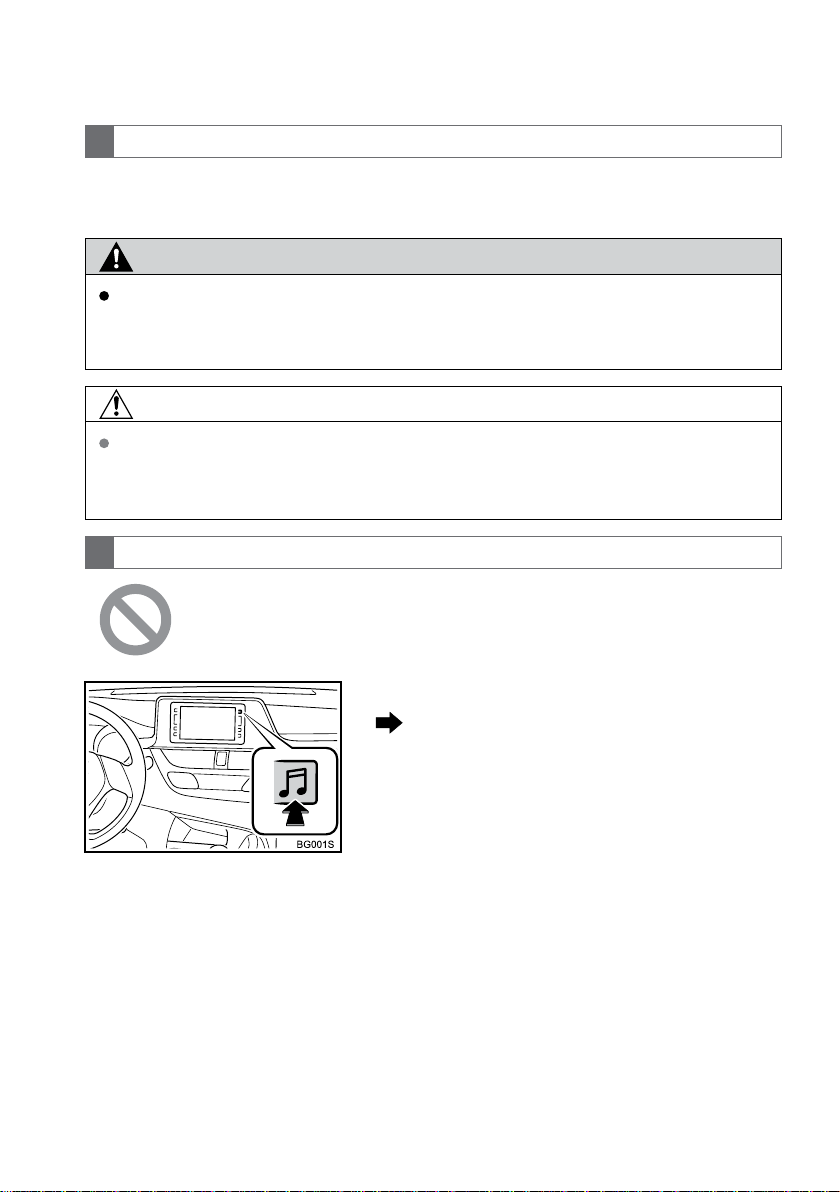
Важна информация, относно настоящото ръководство за експлоатация
От съображения за безопасност в настоящото ръководство за експлоатация са
използвани означения на някои текстове, с предоставените по-долу различни видове маркировки, които изискват специално внимание.
ВНИМАНИЕ
Това е предупреждение за нещо, което, ако бъде пренебрегнато, може да причини
нараняване на хора. С това предупреждение вие сте информиран какво трябва да
правите или какво не трябва да правите, за да се намали рискът от нараняване на вас
или на други хора.
ПРЕДУПРЕЖДЕНИЕ
Това е предупреждение за нещо, което, ако бъде пренебрегнато, може да повреди
автомобила или неговото оборудване. С това предупреждение вие сте информиран какво трябва да правите или какво не трябва да правите, за да се избегне или да се намали
рискът от повреда на вашия автомобил или неговото оборудване.
Символи, ползвани в илюстрациите
Символ за безопасност
Този символ на кръг, пресечен през средата означава „ Недей” „ Не прави
това” или “Не позволявай това да се случи”.
Стрелки, указващи действия
Указва действието (натискане, завъртане, т.н.),
което да се предприеме при работата с дадения
бутон или други устройства.
3
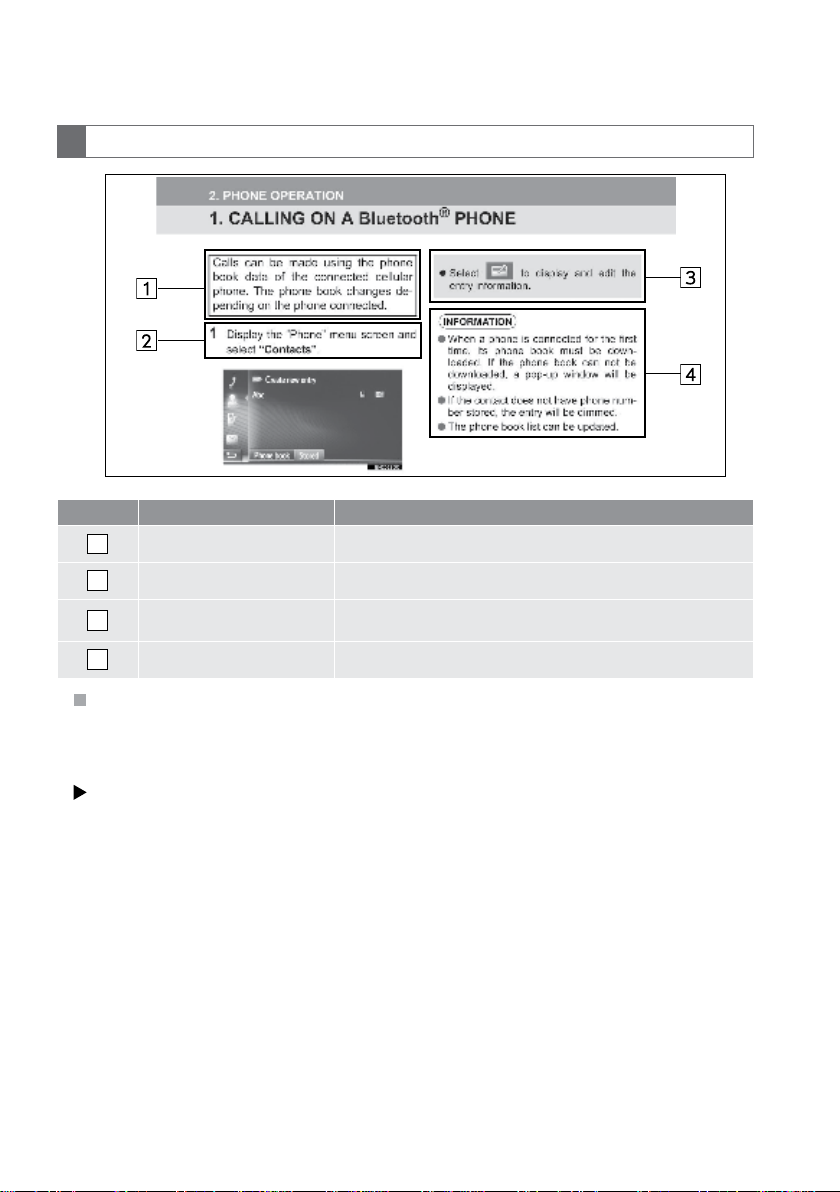
КАК ДА ЧЕТЕТЕ НАСТОЯЩОТО РЪКОВОДСТВО
Номер Име Описание
Обобщение на операцията Обяснява се по обобщен начин дадена операция.
1
Основни действия Отделните действия от операцията се обясняват.
2
Свързвани действия
3
Информация Предоставена е полезна за потребителя информация.
4
Обясняват се операции, които могат да заместят основната
операция.
ИНФОРМАЦИЯТА ЗА ХИБРИДНИ АВТОМОБИЛИ Е ИЗПИСАНА В
СКОБИ И СЕ НАМИРА ТОЧНО ДО ИНФОРМАЦИЯТА ЗА БЕНЗИНОВИ
ДВИГАТЕЛИ
Различни стилове на изписване при бензинови и хибридни автомобили
Пример
Когато превключвателят на двигателя*
автомобила>*
2
е в режим ACCESSORY или IGNITION ON*1 <ON>*2, началният екран
1
<превключвателят за стартиране на
ще се появи и системата ще започне да работи.
1
: Автомобили с бензинов двигател
*
2
*
: Автомобили с хибридна система
4
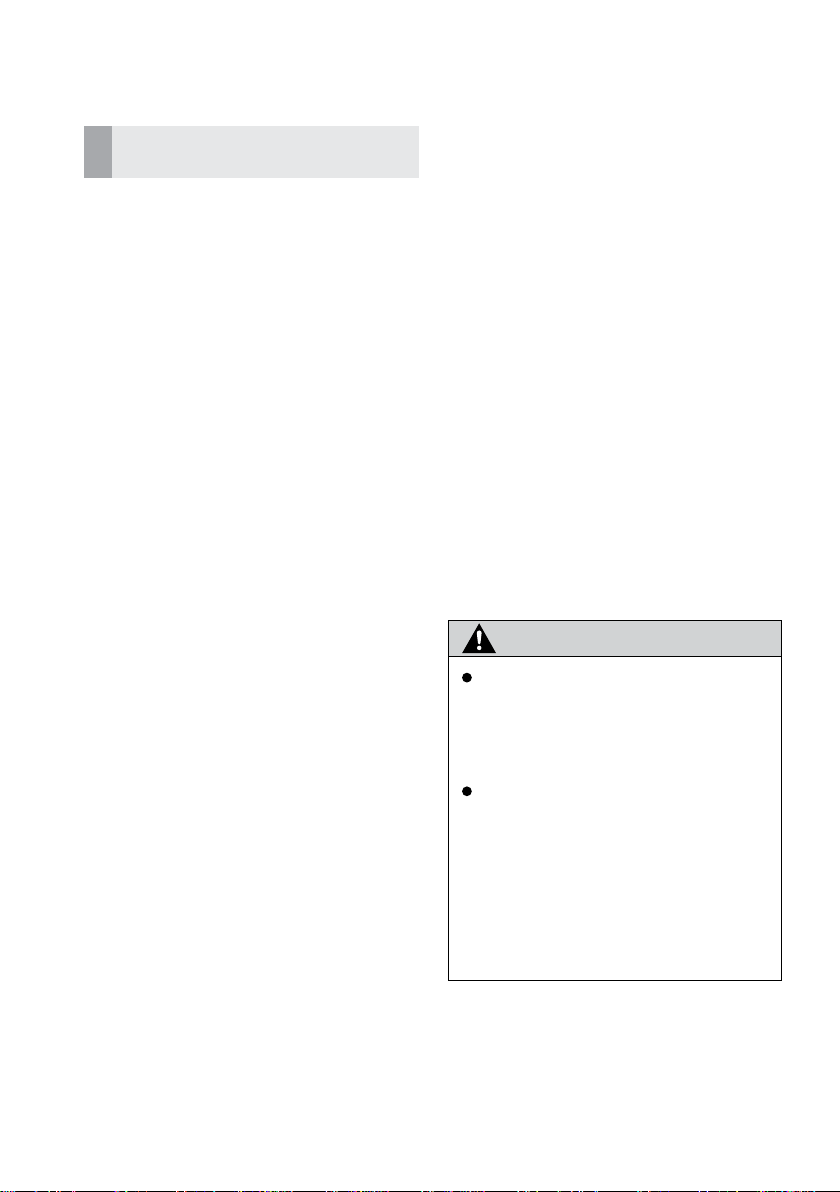
ИНСТРУКЦИИ ЗА БЕЗОПАСНОСТ
(Toyota Touch с Go)
За да ползвате настоящата система по
възможно най-безопасен начин, следвайте инструкциите за безопасност, които са
описани по-долу.
Настоящата навигационна система е
предназначена да ви подпомага да достигнете до желаната от вас крайна точка
на пътуване и при нейното правилно използване тя е в състояние да върши това.
Водачът на автомобила носи цялата отговорност за безопасната експлоатация на
вашия автомобил и за безопасността на
всички ваши пътници.
Никога не използвайте която и да е функция на настоящата система по начин, който би отклонил вниманието ви от безопасното шофиране. Винаги при шофиране
вашият първи приоритет трябва да бъде
безопасното управление на автомобила.
Докато шофирате, винаги спазвайте всички правила за движение.
Преди да започнете работа с навигационната система, първо трябва да се научите
как да я използвате и да се запознайте в
детайли с нейните възможности. Прочетете цялото ръководство за експлоатация,
за да сте сигурни, че разбирате как се
работи със системата. Никога не позволявайте на други хора да използват тази
система преди да са прочели и разбрали
инструкциите в настоящото ръководство
за експлоатация.
За вашата собствена безопасност е възможно някои функции да не могат да се
ползват по време на движение. Екранни
бутони, които не могат да се използват, се
показват по-бледи на екрана.
Докато шофирате, старайте се да слушате гласовите инструкции на системата, доколкото това е възможно, и поглеждайте
към екрана за кратко и само когато това
е безопасно. Не разчитайте, обаче, изцяло на гласовите инструкции. Използвайте
ги само за ваша допълнителна информация. Ако системата не може правилно да
определи настоящото местоположение
на автомобила, съществува опасност от
неточни или закъсняващи, или липсващи
гласови инструкции.
Данните, съдържащи се в системата, понякога може да са непълни. Състоянието
на пътищата, включително ограниченията в движението (забранени леви завои,
затворени за движение улици и т.н.) се
променят често. Следователно, преди да
се опитате да изпълните която и да било
инструкция на системата, проверете дали
можете да изпълните тази инструкция по
безопасен и законен начин, в съответствие с действащите в момента законови
разпоредби и ограничения.
Настоящата система не може да ви предупреждава за неща като безопасността
на даден район, състоянието на улиците
и пътищата в момента, както и за наличието на аварийни пътни служби. Ако не
сте сигурни в безопасността на даден район, по-добре е да не шофирате в него.
При никакви обстоятелства тази система
не може да замени личната преценка на
водача.
Използвайте настоящата система само в
райони, където нейното използване е разрешено от законите.
ВНИМАНИЕ
Бъдете изключително внимателни, ако
работите с навигационната система
по време на шофиране. Недостатъчно внимание по отношение на пътя,
трафика и метеорологичните условия
може да предизвика инцидент.
Докато шофирате, трябва да спазвате
правилата за движение и да се съобразявате със състоянието на пътната
обстановка. Ако пътен знак по маршрута, по който се движите, е бил сменен,
системата може да не е обновена и да
ви предостави погрешна информация,
например да се зададе погрешна посока на движение по улица с еднопосочно движение.
5
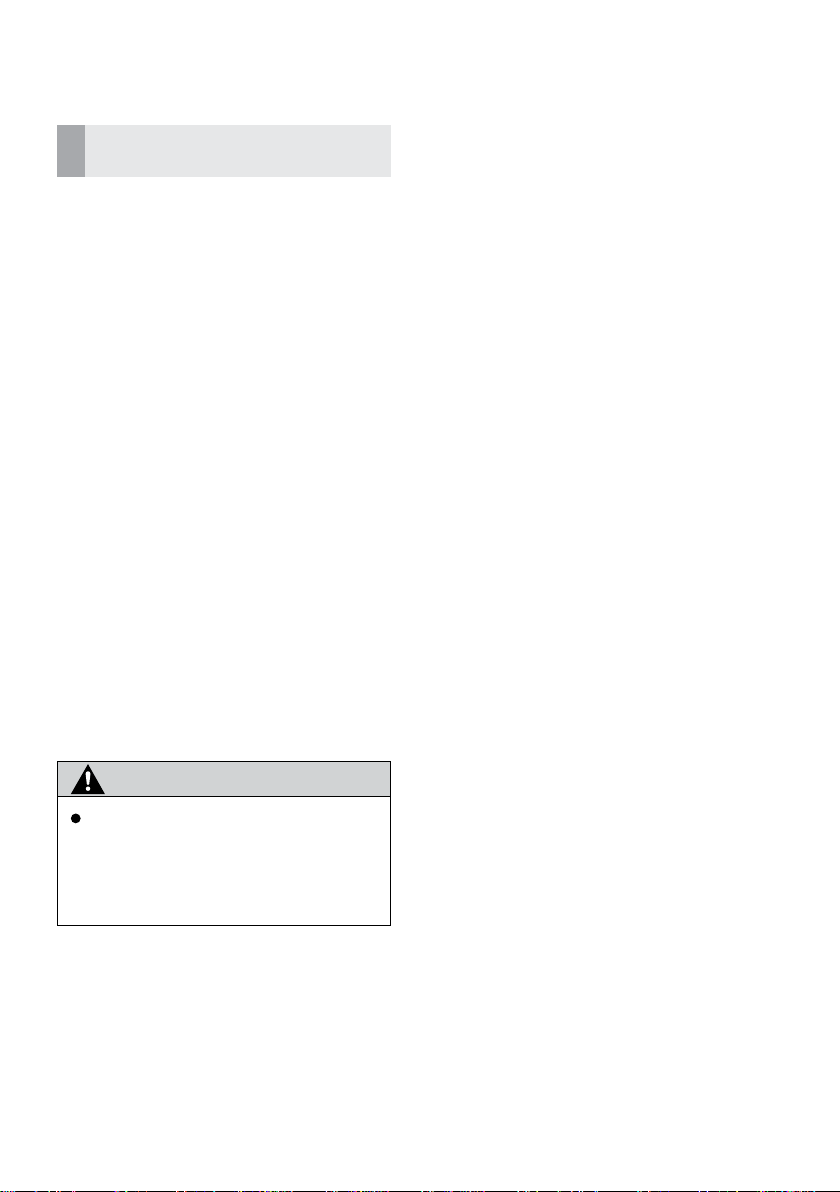
ИНСТРУКЦИИ ЗА БЕЗОПАСНОСТ
(Toyota Touch 2)
За да ползвате настоящата система по
възможно най-безопасен начин, следвайте инструкциите за безопасност, които са
описани по-долу.
Никога не използвайте, която и да е функция на настоящата система по начин, който би отклонил вниманието ви от безопасното шофиране. Винаги при шофиране
вашият първи приоритет трябва да бъде
безопасното управление на автомобила.
Докато шофирате, винаги спазвайте всички правила за движение.
Преди да започнете работа с тази система, първо трябва да се научите как да я
използвате и да се запознайте в детайли
с нейните възможности. Прочетете цялото ръководство за експлоатация на настоящата система, за да сте сигурни, че
разбирате как се работи с нея. Никога не
позволявайте на други хора да използват
тази система преди да са прочели и разбрали инструкциите в настоящото ръководство за експлоатация.
За вашата собствена безопасност е възможно някои функции да не могат да се
ползват по време на движение. Екранни
бутони, които не могат да се използват, се
показват по-бледи на екрана.
ВНИМАНИЕ
Бъдете изключително внимателни, ако
работите с мултимедийната система
по време на шофиране. Недостатъчно внимание по отношение на пътя,
трафика и метеорологичните условия
може да предизвика инцидент.
6
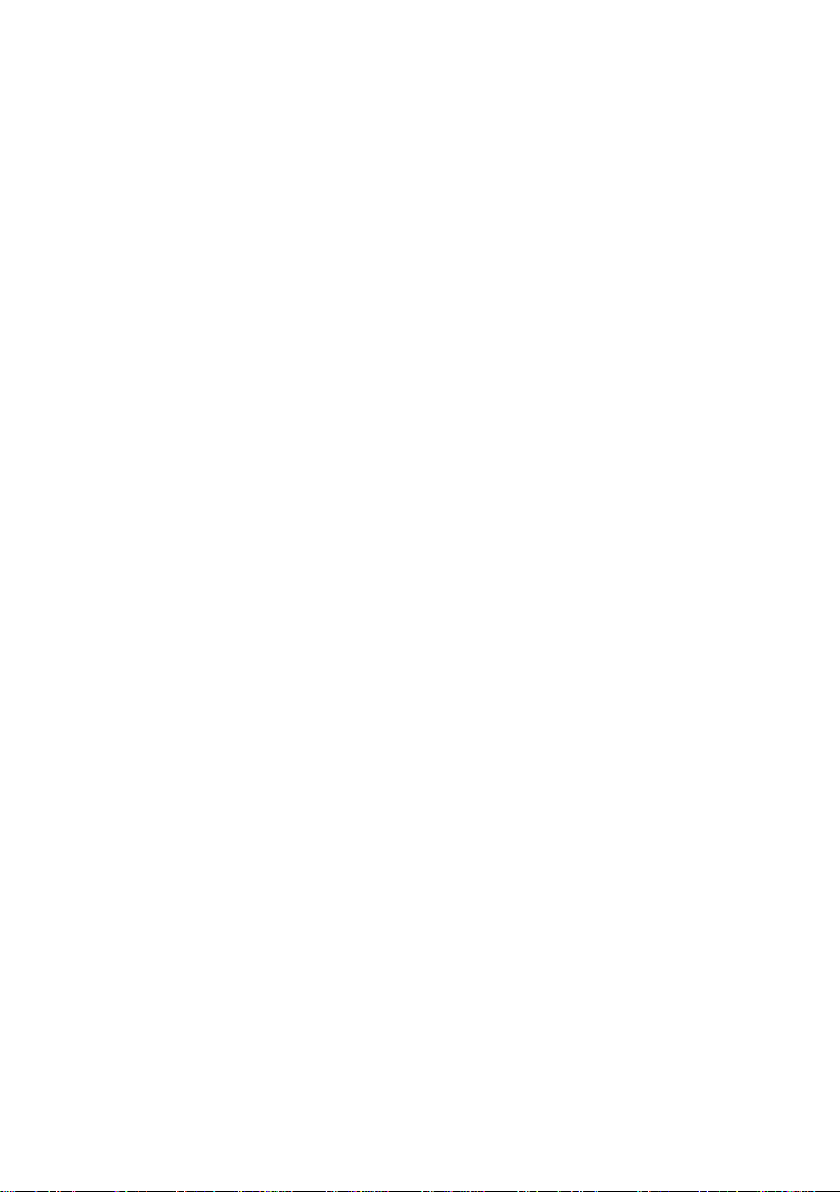
7
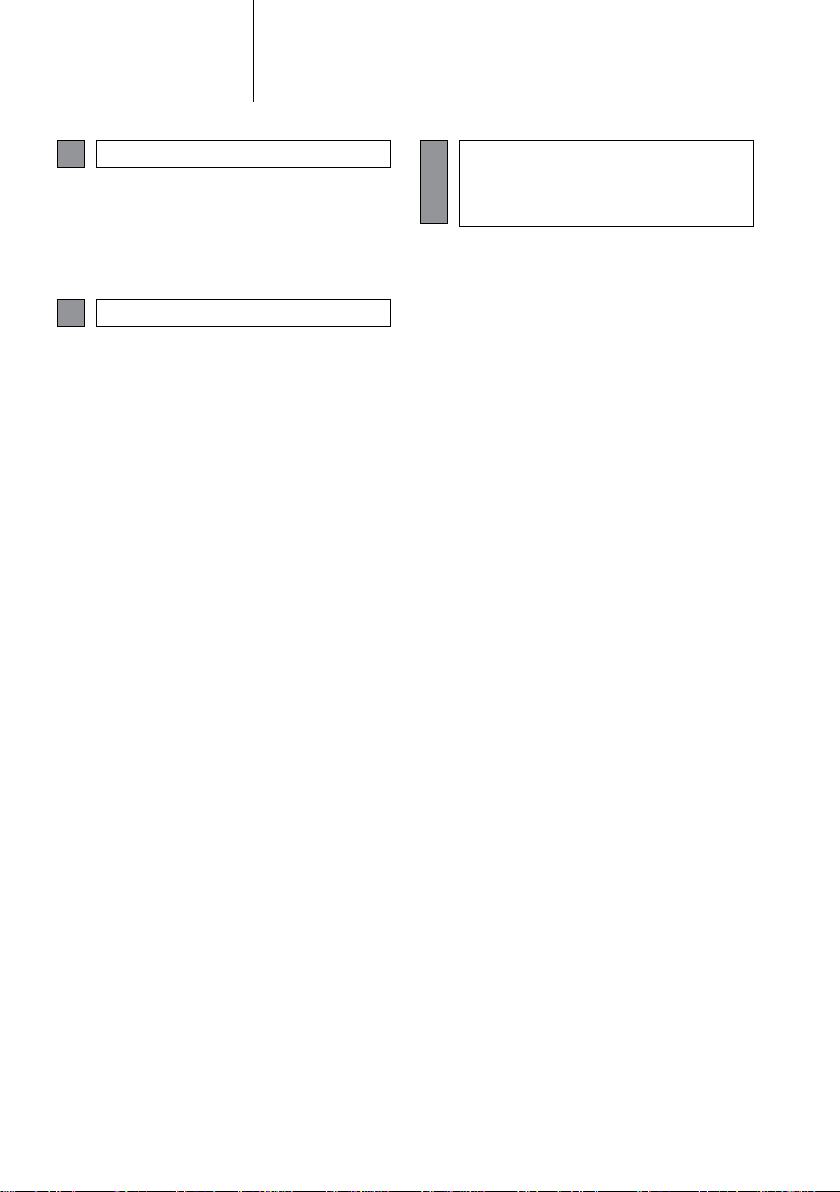
СЪДЪРЖАНИЕ
1
ОСНОВНИ ОПЕРАЦИИ BLUETOOTH® СИСТЕМАТА ЗА
1. КОНТРОЛНИ УРЕДИ И ФУНКЦИИ 12
ПРЕГЛЕД НА КОНТРОЛНИТЕ УРЕДИ ..12
КАПАЦИТИВНИ СЕНЗОРНИ БУТОНИ . . 14
РАБОТА СЪС СЕНЗОРНИЯ ЕКРАН ......15
АУДИО СИСТЕМА2
1. ОСНОВНИ ФУНКЦИИ ...................... 22
ОСНОВНИ ПОНЯТИЯ ..............................22
2. РАБОТА С РАДИОТО ....................... 25
AM/ FM/ DAB РАДИО ................................25
3. РАБОТА С РАЗЛИЧНИТЕ АУДИО
ИЗТОЧНИЦИ .................................... 32
USB ПАМЕТ ...............................................32
IPOD ...........................................................38
AUX – ВХОД ...............................................44
BLUETOOTH® АУДИО .............................47
4. ДИСТАНЦИОННО УПРАВЛЕНИЕ НА
АУДИОТО ......................................... 53
БУТОНИ ЗА ПРЕВКЛЮЧВАНЕ ОТ
ВОЛАНА .................................................53
5. СЪВЕТИ ЗА РАБОТА С АУДИО
СИСТЕМАТА .................................... 55
ИНФОРМАЦИЯ ЗА РАБОТАТА НА
|АДИО СИСТЕМАТА .............................55
ПРОВЕЖДАНЕ НА РАЗГОВОР
3
СЪС СВОБОДНИ РЪЦЕ (TOYOTA
TOUCH 2)
1. ОСНОВНА ИНФОРМАЦИЯ, ПРЕДИ
ДА ЗАПОЧНЕТЕ НА РАБОТА СЪС
СИСТЕМАТА .................................... 64
БЪРЗА СПРАВКА ......................................64
ОСНОВНИ ПОНЯТИЯ ..............................66
РЕГИСТРИРАНЕ НА ЗАПИС ..................70
2. РАБОТА С ТЕЛЕФОНА .................... 73
ИЗВЪРШВАНЕ НА ИЗХОДЯЩО
ОБАЖДАНЕ ПОСРЕДСТВОМ
МОБИЛЕН ТЕЛЕФОН С
BLUETOOTH® ВРЪЗКА .......................73
ПРИЕМАНЕ НА ВХОДЯЩ РАЗГОВОР
ПОСРЕДСТВОМ МОБИЛЕН ТЕЛЕФОН
С BLUETOOTH® ВРЪЗКА ...................77
ПРОВЕЖДАНЕ НА РАЗГОВОР
ПОСРЕДСТВОМ МОБИЛЕН ТЕЛЕФОН
С BLUETOOTH® ВРЪЗКА ...................78
3. ФУНКЦИЯ ЗА КРАТКИ
СЪОБЩЕНИЯ ................................. 82
ФУНКЦИЯ ЗА КРАТКИ СЪОБЩЕНИЯ ...82
4. КАКВО ДА ПРАВИМ, АКО ............... 86
ОТСТРАНЯВАНЕ НА
НЕИЗПРАВНОСТИ ...............................86
8
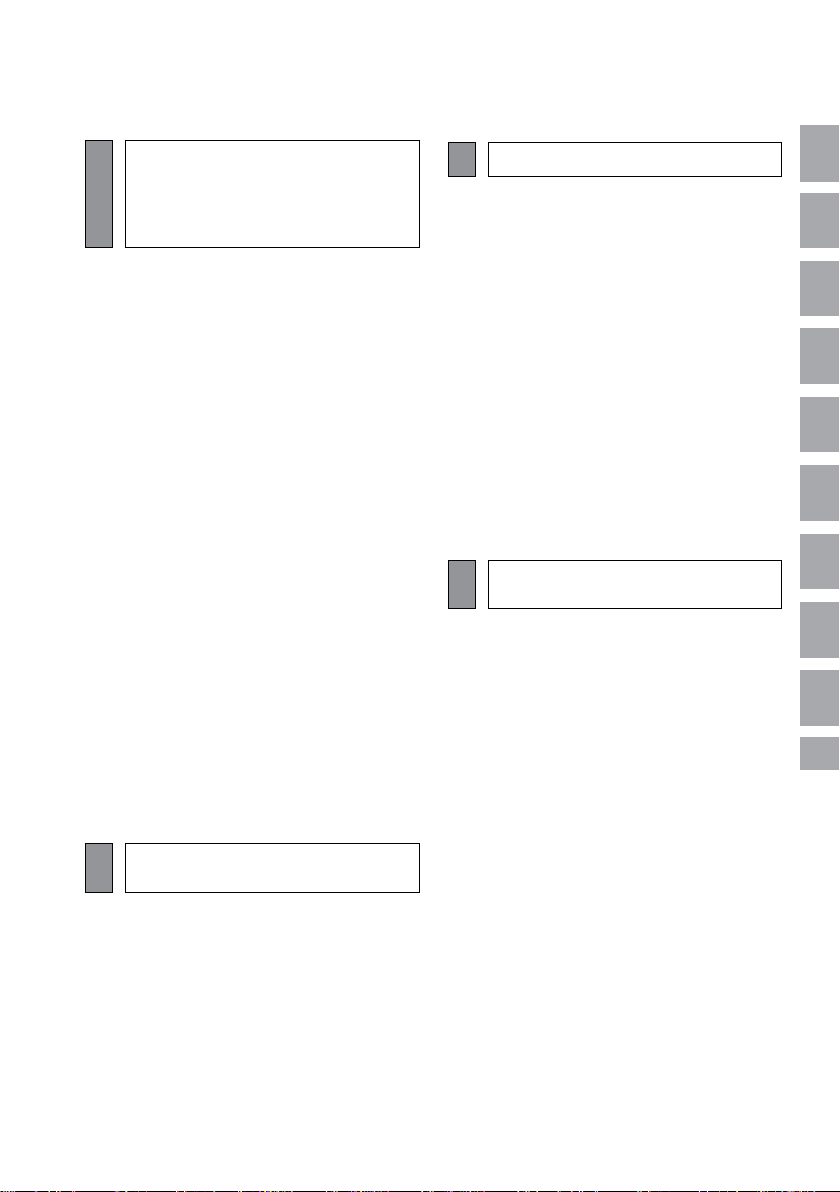
BLUETOOTH СИСТЕМА ЗА
ПРОВЕЖДАНЕ НА РАЗГОВОРИ
4
СЪС СВОБОДНИ РЪЦЕ (TOYTA
TOUCH 2 С GO)СЪС СВОБОДНИ
РЪЦЕ (TOYOTA TOUCH 2)
1. ОСНОВНА ИНФОРМАЦИЯ,
ПРЕДИ ДА ЗАПОЧНЕТЕ НА
РАБОТА СЪС СИСТЕМАТА .......... 94
БЪРЗА СПРАВКА ......................................94
ОСНОВНИ ПОНЯТИЯ ..............................96
РЕГИСТРИРАНЕ НА ЗАПИС ................100
2. РАБОТА С ТЕЛЕФОНА .................. 102
ИЗВЪРШВАНЕ НА ИЗХОДЯЩО
ОБАЖДАНЕ ПОСРЕДСТВОМ
МОБИЛЕН ТЕЛЕФОН С
BLUETOOTH® ВРЪЗКА .....................103
ПРИЕМАНЕ НА ВХОДЯЩ РАЗГОВОР
ПОСРЕДСТВОМ МОБИЛЕН ТЕЛЕФОН
С BLUETOOTH® ВРЪЗКА .................108
ПРОВЕЖДАНЕ НА РАЗГОВОР
ПОСРЕДСТВОМ МОБИЛЕН ТЕЛЕФОН
С BLUETOOTH® ВРЪЗКА .................109
3. ФУНКЦИЯ ЗА КРАТКИ
СЪОБЩЕНИЯ ............................... 112
ФУНКЦИЯ ЗА КРАТКИ
СЪОБЩЕНИЯ .....................................113
4. ФУНКЦИИТЕ SIRI/GOOGLE NOW 117
ФУНКЦИИТЕ SIRI/GOOGLE NOW ........117
5. КАКВО ДА ПРАВИМ, АКО ............. 119
ОТСТРАНЯВАНЕ НА
НЕИЗПРАВНОСТИ ............................ 119
СИСТЕМА ЗА ГЛАСОВИ
5
КОМАНДИ
НАСТРОЙКИ
6
1. РАБОТА С НАСТРОЙКИТЕ ........... 130
БЪРЗА СПРАВКА ....................................130
ОСНОВНИ НАСТРОЙКИ .......................132
НАСТРОЙКИ НА ДИСПЛЕЯ ..................135
НАСТРОЙКИ НА АУДИОТО ..................137
BLUETOOTH® НАСТРОЙКИ .................139
НАСТРОЙКИ НА ВРЪЗКАТА .................144
НАСТРОЙКИ НА КАРТАТА ....................155
НАСТРОЙКИ НА НАВИГАЦИЯТА.........158
НАСТРОЙКИ НА СЪОБЩЕНИЯТА
ЗА ТРАФИКА .......................................160
НАСТРОЙКИ НА ФУНКЦИЯТА
TOYOTA ONLINE ................................162
НАСТРОЙКИ НА ТЕЛЕФОНА ...............166
НАСТРОЙКИ ПО АВТОМОБИЛА ..........167
ПЪРВИ СТЪПКИ .....................................168
СИСТЕМА С МОНИТОР ЗА
7
НАБЛЮДЕНИЕ НАЗАД
1. СИСТЕМА С МОНИТОР ЗА
НАБЛЮДЕНИЕ НАЗАД ............... 170
СИСТЕМА С МОНИТОР ЗА
НАБЛЮДЕНИЕ НАЗАД ......................170
ПРЕДПАЗНИ МЕРКИ НА СИСТЕМАТА
С МОНИТОР ЗА НАБЛЮДЕНИЕ
НАЗАД ..................................................174
НЕЩА, КОИТО ТРЯБВА ДА ЗНАЕТЕ ...180
1
2
3
4
5
6
7
8
9
1. ФУНКЦИИ НА СИСТЕМАТА
ЗА ГЛАСОВИ КОМАНДИ ............. 126
СИСТЕМА ЗА ГЛАСОВИ КОМАНДИ ....126
9
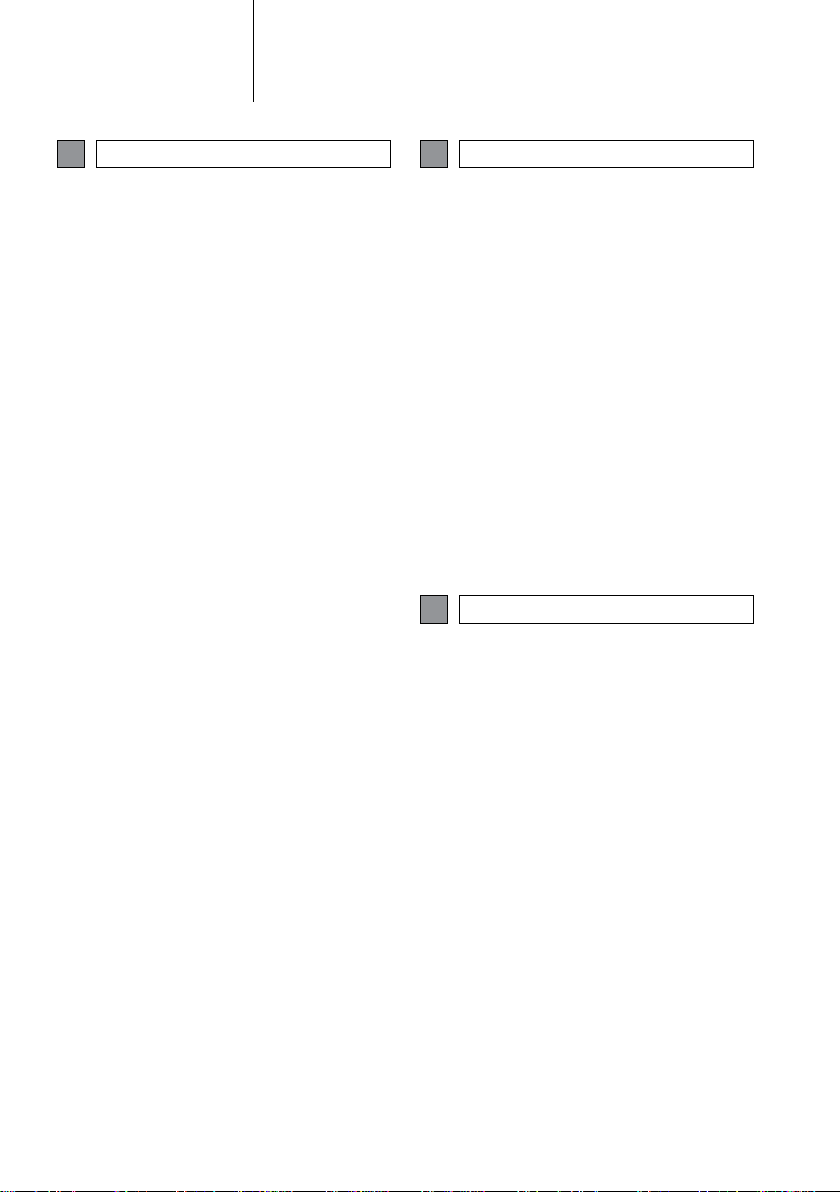
СЪДЪРЖАНИЕ
НАВИГАЦИОННА СИСТЕМА8 ПРИЛОЖЕНИЯ9
1. ОСНОВНА ИНФОРМАЦИЯ ПРЕДИ
ДА ЗАПОЧНЕТЕ РАБОТА ........... 184
БЪРЗА СПРАВКА ....................................184
РАБОТА С ЕКРАНА С КАРТАТА ..........190
ИНФОРМАЦИЯ НА ЕКРАНА С
КАРТАТА ..............................................195
СЪОБЩЕНИЯ ЗА ТРАФИКА .................200
2. ТЪРСЕНЕ НА ДЕСТИНАЦИЯ ....... 203
ОПЕРАЦИЯ ПО ТЪРСЕНЕ ....................203
3. УПЪТВАНЕ ПО МАРШРУТА ......... 211
СТАРТИРАНЕ НА УПЪТВАНЕТО ПО
МАРШРУТА .........................................211
УПЪТВАНЕ ПО МАРШРУТА .................214
КОРИГИРАНЕ НА МАРШРУТА ............217
4. ЛЮБИМИ ДЕСТИНАЦИИ ..............225
РЕГИСТРИРАНЕ НА ЗАПИС ................225
РЕДАКТИРАНЕ НА ВЪВЕДЕНА
ИНФОРМАЦИЯ ...................................228
5. ИНФОРМАЦИЯ ЗА
НАВИГАЦИОННАТА СИСТЕМА . 230
ОГРАНИЧЕНИЯ НА НАВИГАЦИОННАТА
СИСТЕМА ............................................230
АКТУАЛИЗИРАНЕ НА ДАННИТЕ НА
НАВИГАЦИЯТА ...................................232
1. ПРЕДИ ДА РАБОТИТЕ С
ПРИЛОЖЕНИЯТА ......................... 234
БЪРЗА СПРАВКА ....................................234
НАСТРОЙКИ, НУЖНИ ЗА ПОЛЗВАНЕ
НА ОНЛАЙН УСЛУГАТА .....................237
ИНСТАЛИРАНЕ/АКТУАЛИЗИРАНЕ
НА ПРИЛОЖЕНИЯ .............................240
2. РАБОТА С ПРИЛОЖЕНИЯТА ....... 241
ПРЕГЛЕД НА СНИМКИ ..........................241
ЕЛЕКТРОННА ПОЩА .............................243
КАЛЕНДАР ...............................................245
ИЗГЛЕД ОТ УЛИЦАТА ............................246
ИНФОРМАЦИЯ ЗА
БЕНЗИНОСТАНЦИИ ..........................247
ИНФОРМАЦИЯ ЗА ВРЕМЕТО ..............248
ИНФОРМАЦИЯ ЗА ПАРКИРАНЕ ..........249
MIRRORLINK ...........................................250
ПОМОЩ НА TOYOTA .............................251
ИНДЕКС9
АЗБУЧЕН ИНДЕКС ............................. 254
Toyota Motor Europe NV/SA, Avenue du Bourget 60-1140 Брюксел, Белгия
www.toyota.europe.com
10
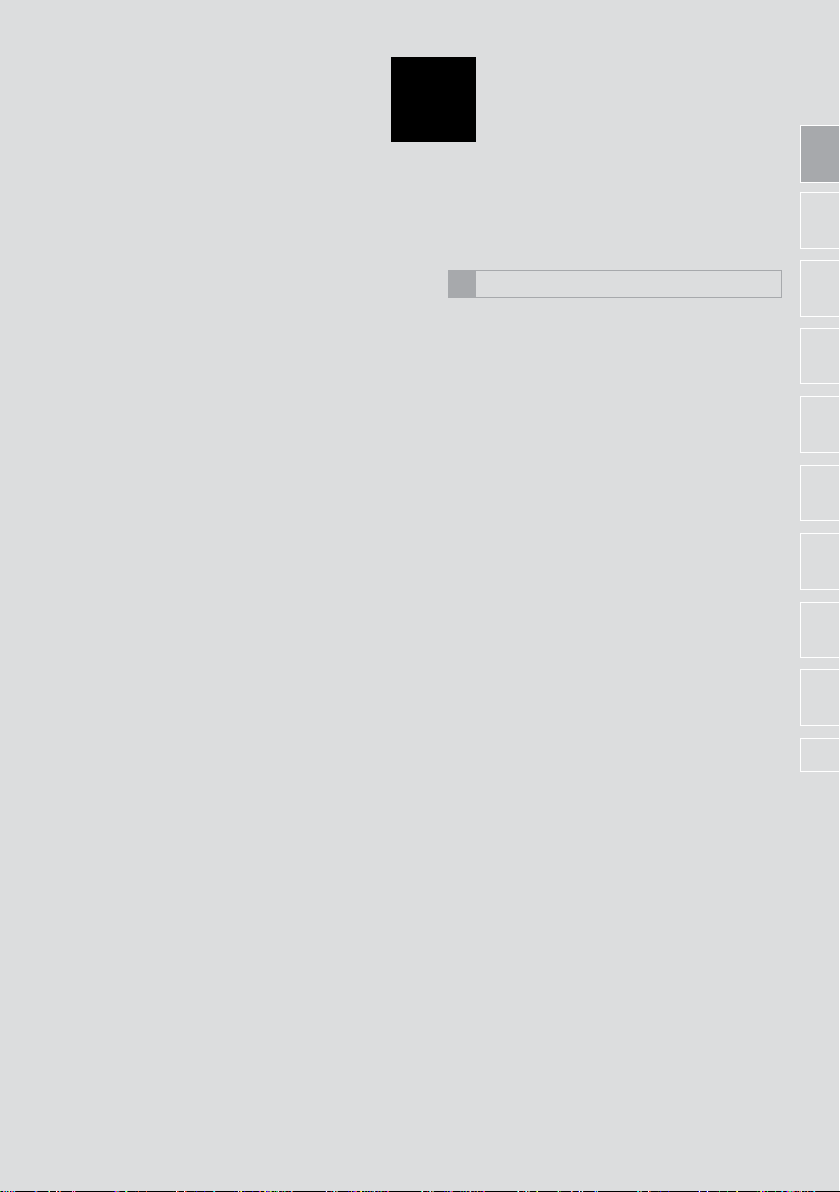
1
ОСНОВНИ ОПЕРАЦИИ
1
2
КОНТРОЛНИ УРЕДИ И ФУНКЦИИ1
1. ПРЕГЛЕД НА КОНТРОЛНИТЕ
УРЕДИ ............................................... 12
2. КАПАЦИТИВНИ СЕНЗОРНИ
БУТОНИ ............................................ 14
3. РАБОТА СЪС СЕНЗОРНИЯ
ЕКРАН ............................................... 15
ДВИЖЕНИЯ ПРИ РАБОТА СЪС
СЕНЗОРНИЯ ЕКРАН............................16
РАБОТА С ЕКРАНА ЗА
ВЪВЕЖДАНЕ.........................................17
РАБОТА СЪС СПИСЪЧНИЯ ЕКРАН ......18
3
4
5
6
7
8
9
11
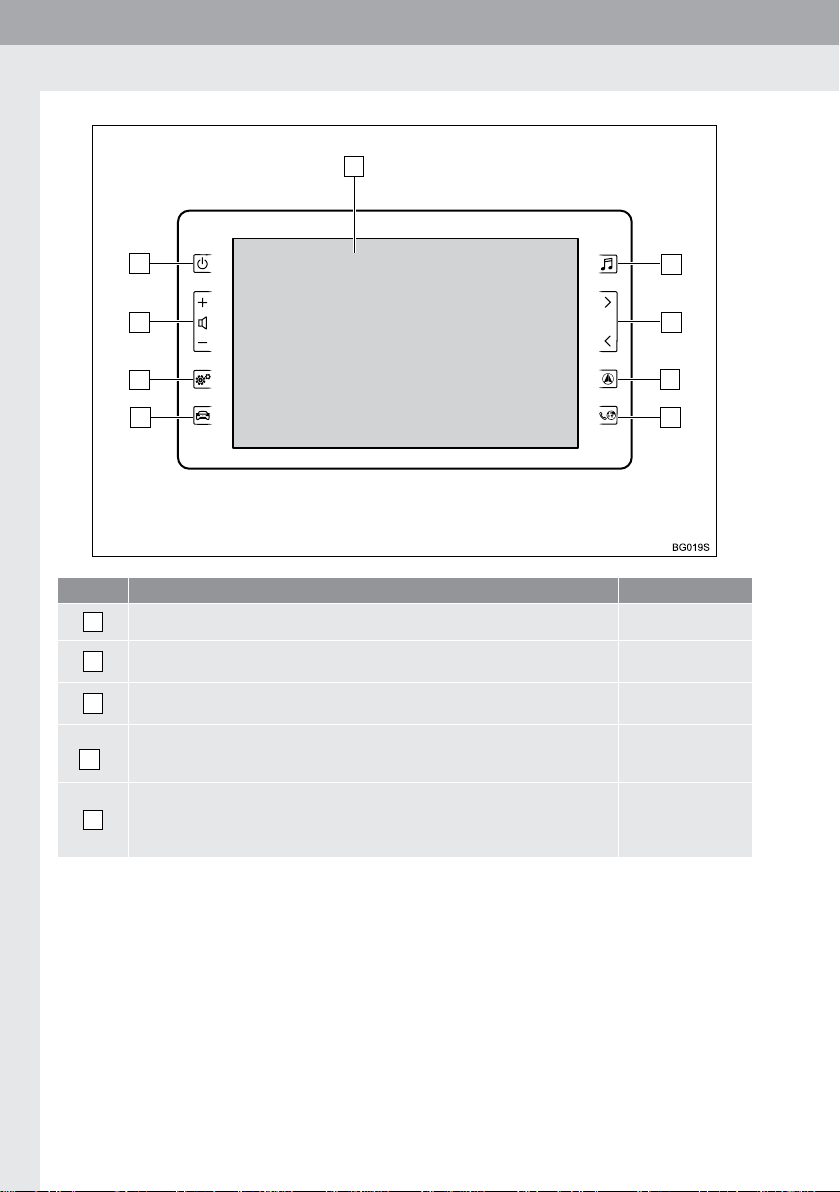
1. КОНТРОЛНИ УРЕДИ И ФУНКЦИИ
1. ПРЕГЛЕД НА КОНТРОЛНИТЕ УРЕДИ
1
9
8
7
6
Номер Функция страница
Докоснете, за да управлявате избраната от вас функция. 15
1
Натисете, за да включите аудио системата. Аудио системата се включ-
2
ва в режима, в който е била последно активна.
Натиснете, за да изберете радио станция или да изберете желано от вас
3
музикално произведение/файл.
Натиснете за достъп до навигационната система. Всеки път, когато
бутонът се натисне, екранът ще се променя между екран с картата и
*
4
екрана за управление на навигационната система.
Натиснете за достъп до Bluetooth® системата за провеждане на
разговор със свободни ръце и приложенията. Всеки път, когато бутонът
5
се натисне, екранът ще се променя между екрана за управление на
телефона и екрана за управление на Тойота онлайн.
2
3
4
5
22, 23
21
183
63, 93, 233
12
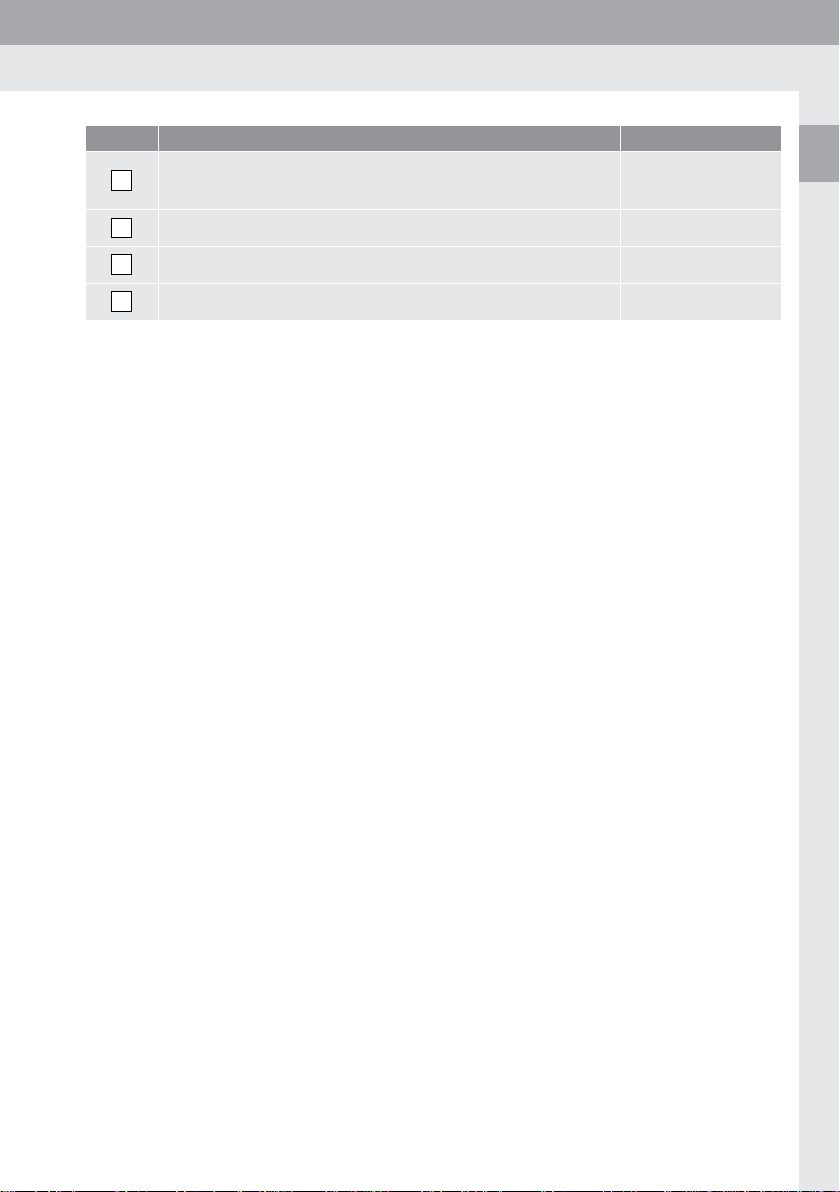
1. Контролни уреди и функции
Номер Функция страница
Натиснете за достъп до системата с информация за автомобила
6
Натиснете, за да персонализирате настройките на функциите 129
7
Натиснете, за да регулирате силата на звука -
8
Натиснете, за да включите или изключите аудио системата 22
9
*: Toyota Touch 2 с Go
„Ръководство за
експлоатация на
автомобила”
1
ОСНОВНИ ОПЕРАЦИИ
13
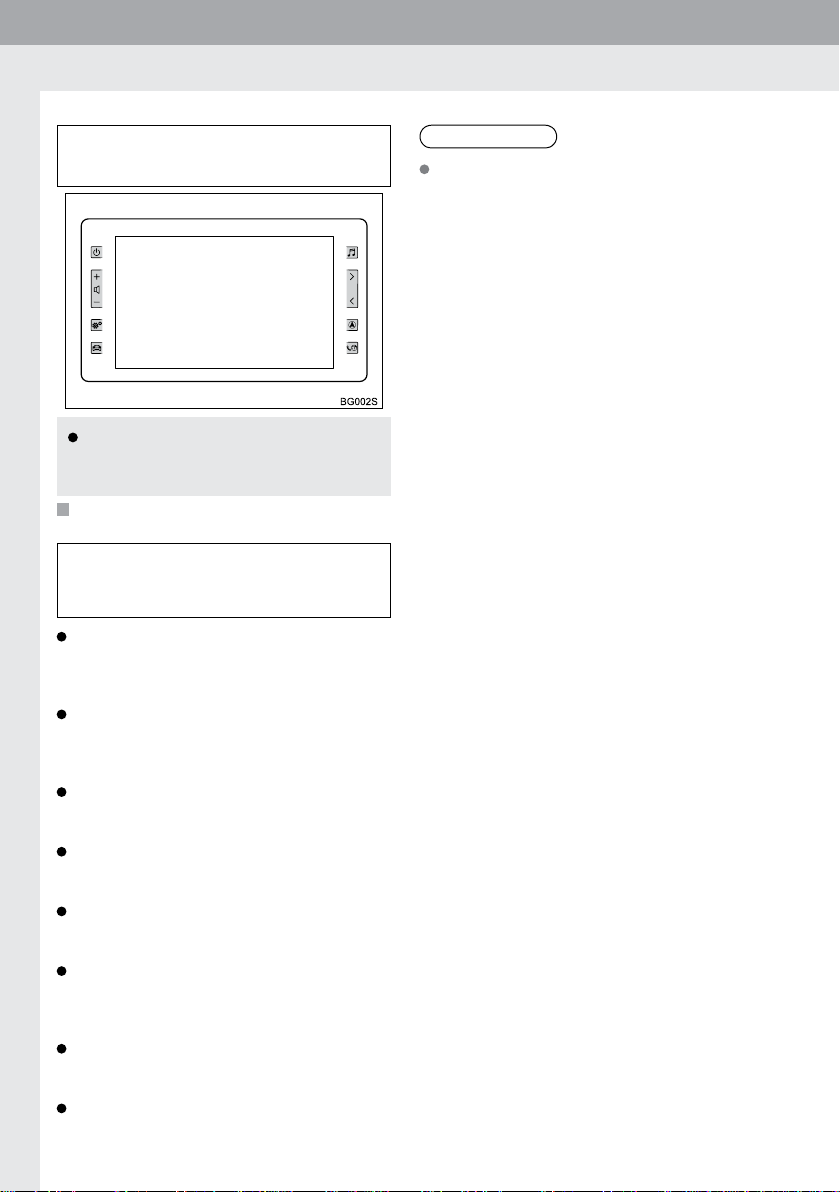
1. КОНТРОЛНИ УРЕДИ И ФУНКЦИИ
2. КАПАЦИТИВНИ СЕНЗОРНИ БУТОНИ
Контролният панел ползва капацитивни сензори
Чувствителността на капацитивните
сензорни бутони може да се
регулира. (стр. 132)
БОРАВЕНЕ С КОНТРОЛНИЯ
ПАНЕЛ
В описаните по-долу случаи може да
се наблюдава неправилна работа или
липса на реакция
Ако работната зона е замърсена или е
покрита с течност, може да се наблюдава липса на реакция или неправилна
работа.
Ако работната зона бъде облъчена
с електромагнитни вълни, , може да
се наблюдава липса на реакция или
неправилна работа.
Ако по време на работа с панела носи-
те ръкавици, може да няма реакция от
системата.
Ако ползвате тъч-пен за работа със
системата, може да няма реакция от
системата.
Ако ползвате маникюр за работа със
системата, може да няма реакция от
системата.
Ако дланта ви докосне работната зона
на панела по време на работа, това
може да доведе до неправилна работа
на системата.
Ако дланта на ви докосне работната
зона, това може да доведе до неправилна работа на системата.
Ако операциите се извършват бързо,
системата може да не реагира.
14
ИНФОРМАЦИЯ:
Не докосвайте контролния панел, когато
системата се включва, защото бутоните
може да не са активни за известно време.
След като системата се включи и е изми-
нало определено време, контролният панел ще е възвърнал нормалната си функционалност.
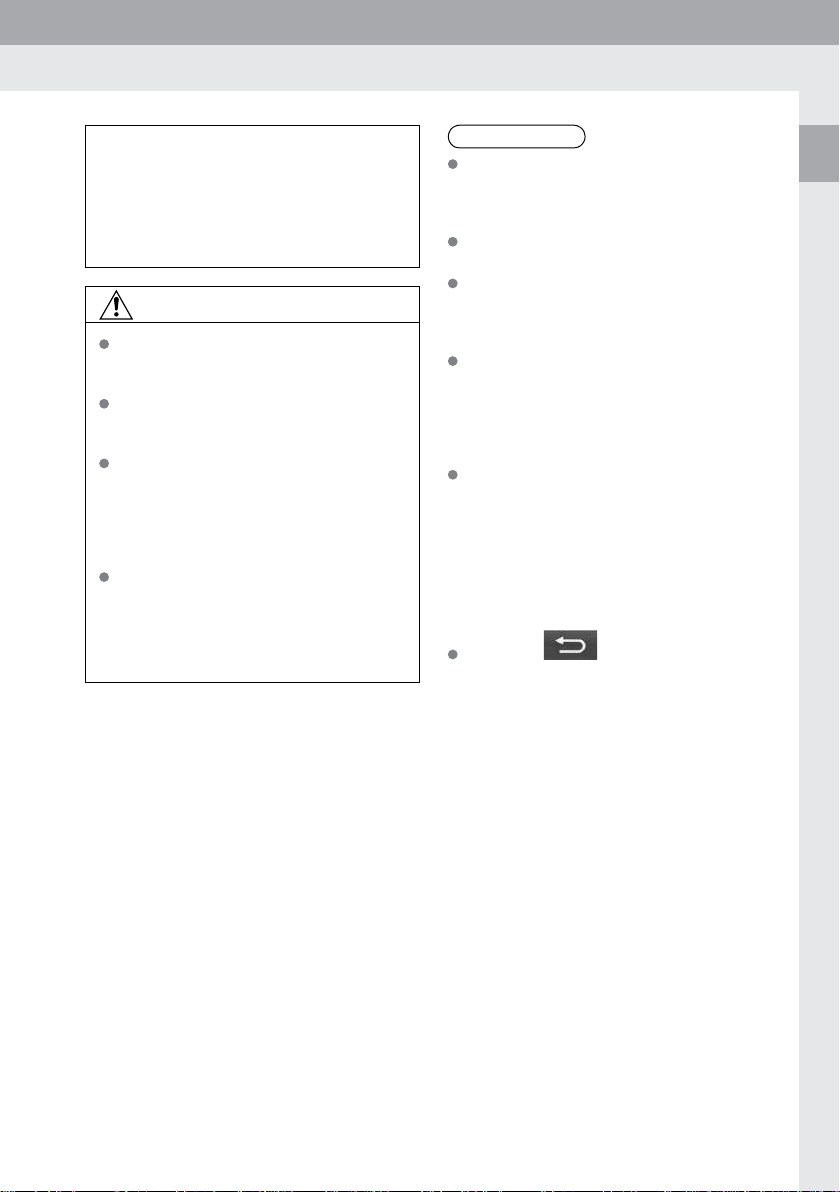
1. КОНТРОЛНИ УРЕДИ И ФУНКЦИИ
3. РАБОТА СЪС СЕНЗОРНИЯ ЕКРАН
Настоящата система се управлява
предимно посредством бутоните на
екрана.
Когато даден бутон от екрана е докоснат, прозвучава звуков сигнал. (За настройка на звуковия сигнал, стр. 132)
ВНИМАНИЕ
За да избегнете повреда на екрана,
докосвайте бутоните на екрана леко с
пръст.
Когато докосвате екрана, не използ-
вайте никакви предмети, а само вашите пръсти.
За да почистите отпечатъците от пръ-
сти по екрана, използвайте плат за
почистване на стъкло. Не използвайте
химически почистващи препарати при
почистване на екрана, тъй като те могат да повредят сензорния екран.
За да предотвратите изтощаването
на акумулатора, никога не оставяйте
системата включена по-дълго от необходимото, когато двигателят не е в режим на работа < хибридната система
не е в режим на работа>.
ИНФОРМАЦИЯ:
В случай, че системата не отговаря при
докосването на някой от бутоните на екра-
на, преместете пръста си извън екрана и
след това отново го натиснете.
Бутони на екрана, които се показват за-
мъглени не могат да бъдат ползвани.
Когато дисплеят е студен, показваното
на него изображение може да изглежда
по-тъмно, а подвижните изображения мо-
гат да бъдат леко изкривени.
При изключително студени условия е въз-
можно върху екрана да не се появи изо-
бражение и данните, които са въведени
от потребителя, да бъдат изтрити. Също
така, бутоните на екрана могат да се за-
действат по-трудно от обичайното.
Когато наблюдавате екрана през поля-
ризиран материал, каквито са например
слънчевите очила с поляризирани стък-
ла, екранът може да изглежда по-тъмен
и по-труден за възприемане. Ако вашият
случай е такъв, трябва да погледнете към
екрана от различни ъгли, да регулирате
настройките на екрана (стр. 135) или да
свалите слънчевите си очила.
Изберете за да се върнете към
предходния екран.
1
ОСНОВНИ ОПЕРАЦИИ
15
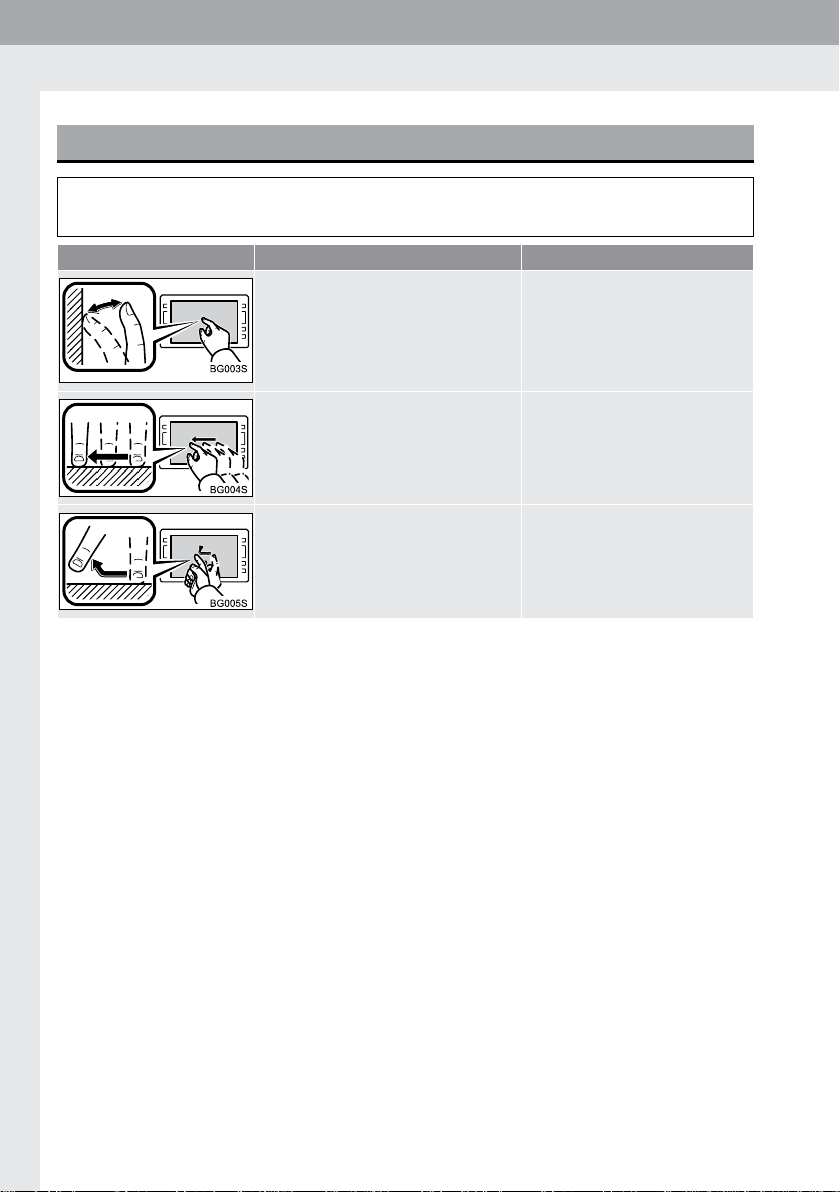
1. КОНТРОЛНИ УРЕДИ И ФУНКЦИИ
ДВИЖЕНИЯ ПРИ РАБОТА СЪС СЕНЗОРНИЯ ЕКРАН
Операциите се извършват чрез докосване на сензорния екран директно с вашия
пръст.мацията може да не се отнася за вашата система.
Начин на функциониране Описание Основна употреба
Докосване
Бързо докоснете и освободете веднъж.
Плъзгане*
Докоснете екрана с вашия пръст и
преместете екрана до желаната позиция.
Прелистване*
Бързо преместете екрана, чрез прелистване с вашия пръст.
Избор на различни функции от
екрана.
• Превъртане на списъците.
• Преместване на екрана с кар-
тата
Преминаване към следващ/ предходен екран
*: Описаните по-горе операции е възможно да не могат да се изпълнят на всички екрани.
16
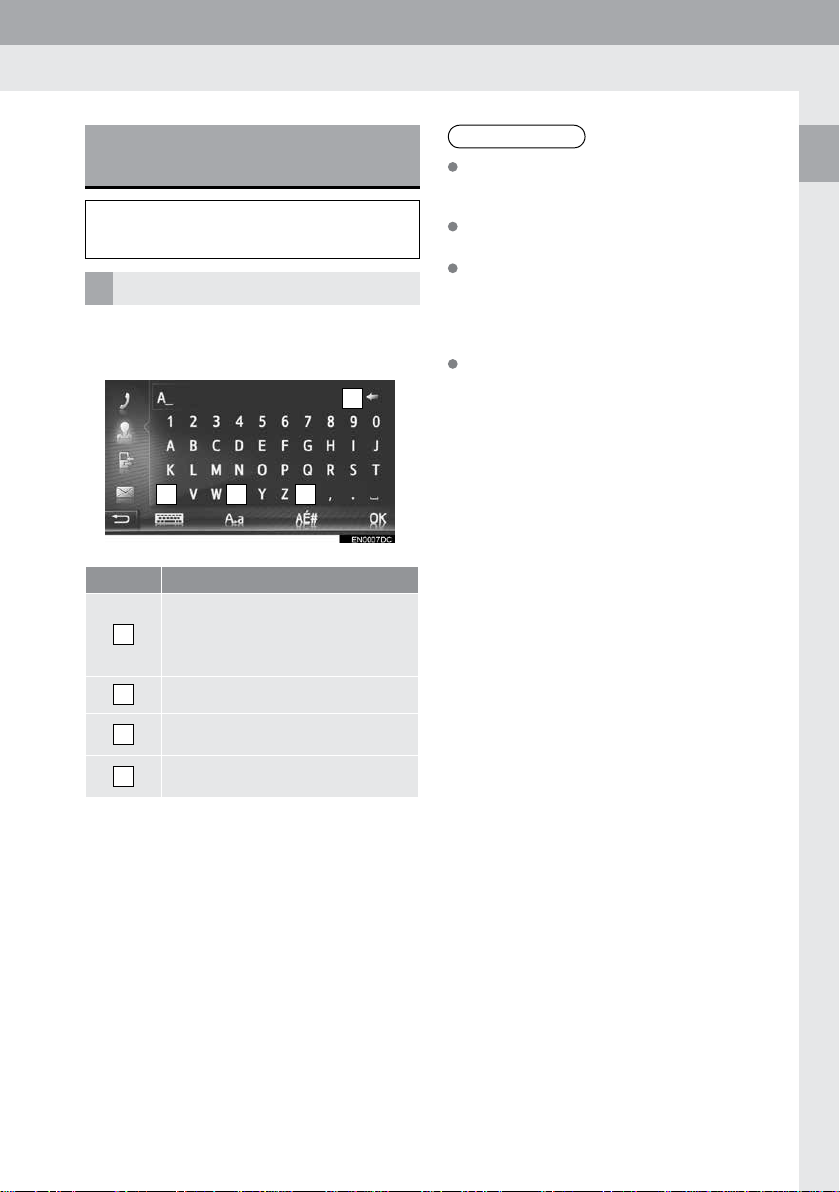
1. КОНТРОЛНИ УРЕДИ И ФУНКЦИИ
РАБОТА С ЕКРАНА ЗА
ВЪВЕЖДАНЕ
Когато търсите име, букви и цифри
могат да се въвеждат чрез екрана.
ВЪВЕЖДАНЕ НА БУКВИ И ЦИФРИ
1 Директно натиснете бутоните, за да
въведете букви или цифри.
1
34
Номер Функция
• Изберете, за да изтриете една
1
2
3
4
буква.
• Натиснете и задръжте, за да про-
дължите да изтривате букви.
Изберете, за да въведете символи.
Изберете, за да зададете малки
букви или главни букви.
Изберете, за да промените
клавиатурата.
2
2 Изберете “OK”.
ИНФОРМАЦИЯ:
Когато е въведена буква, ще се покаже
предложение, показващо възможното съв-
падение на думата, която се търси.
Бутоните, с които не може да се работи,
ще се показват в по-блед цвят.
Когато въведената информация е твър-
де дълга, за да се покаже в полето за
въвеждане, ще се покаже последната част от
въведения текст, а първата част от текста
ще се покаже по следния начин “…”.
В описаните по-долу ситуации режимът
на въвеждане на буквите автоматично ще
се промени между главни и малки букви.
• Когато клавиатурата е зададена
на режим главни букви, режимът
й автоматично ще се промени на
въвеждане на малки букви след
въвеждането на една буква.
• Когато “/”, “&”, “.” или “(” се
въведе, режимът на клавиатурата
автоматично ще се промени в режим
на въвеждане на главни букви.
• Когато всички букви са изтрити,
клавиатурата автоматично ще се
промени в режим на въвеждане на
главни букви.
1
ОСНОВНИ ОПЕРАЦИИ
17
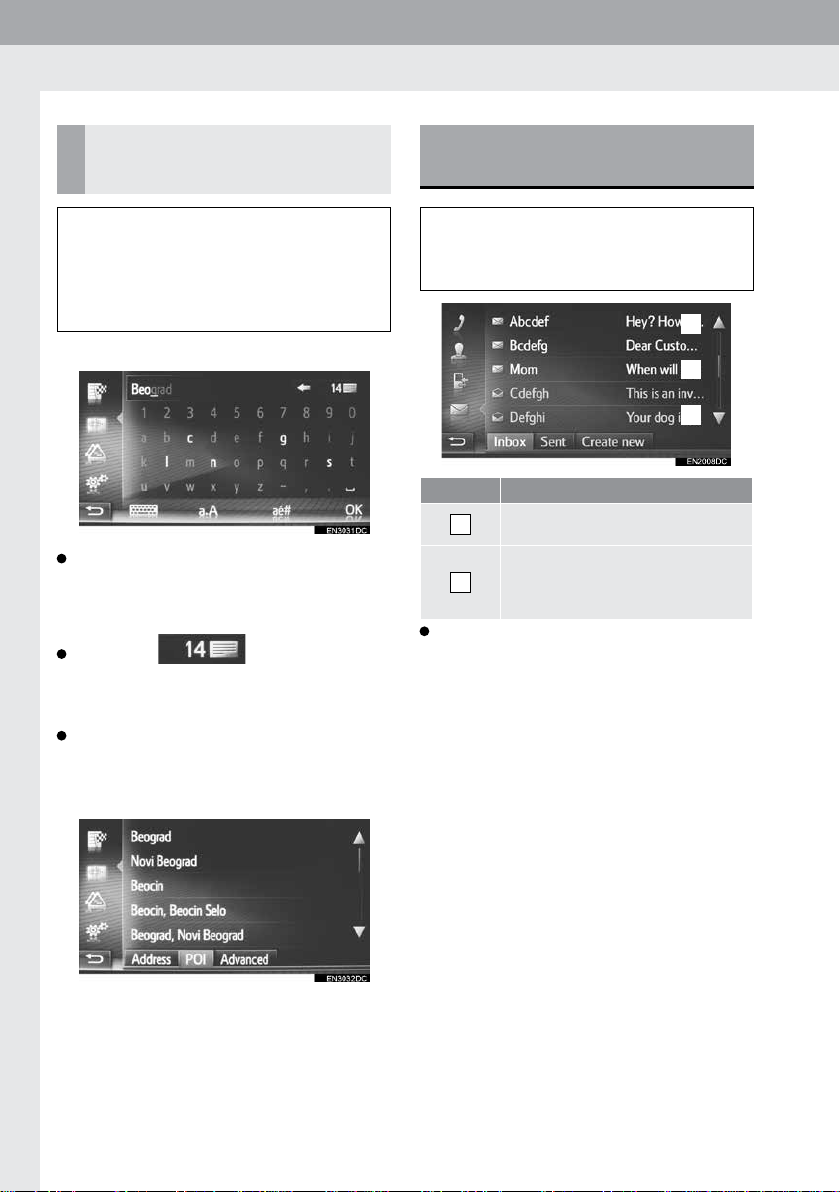
1. КОНТРОЛНИ УРЕДИ И ФУНКЦИИ
ВЪВЕЖДАНЕ НА ИНФОРМАЦИЯ
ОТ СПИСЪКА СЪС
СЪВПАДАЩИТЕ ВЪВЕЖДАНИЯ
Съобразно въведените букви на някои
екрани ще се покаже предложение на
текст за въвеждане или списък с предложени думи. Желаното от вас предложение може да се избере и въведе.
1 Въведете букви
Ако предложеният текст, показан в
полето за въвеждане е това, което се
желае, натиснете “OK” или натиснете
директно конкретния предложен текст.
Натиснете , за да се покаже
списъкът с предложените текстове.
Показва се броят на съвпадащите
предложения.
Списъкът ще се покаже автоматично,
ако броя на съвпадащите предложения
за въвеждане е 5 или по – малко.
2 Натиснете желаното от вас предложение.
РАБОТА СЪС
СПИСЪЧНИТЕ ЕКРАНИ
Когато на екрана е показан списък, използвайте подходящите бутони на екрана, за да прегледате списъка.
1
2
1
Номер Функция
Изберете, за да преминете нагоре/
1
надолу по списъка.
Това показва положението на изобразения екран. Натиснете и плъз-
2
нете, за да се движите нагоре/надолу по екрана.
Смяната на страници също може да се
направи чрез избор на желаната точка
от лентата за превъртане.
18
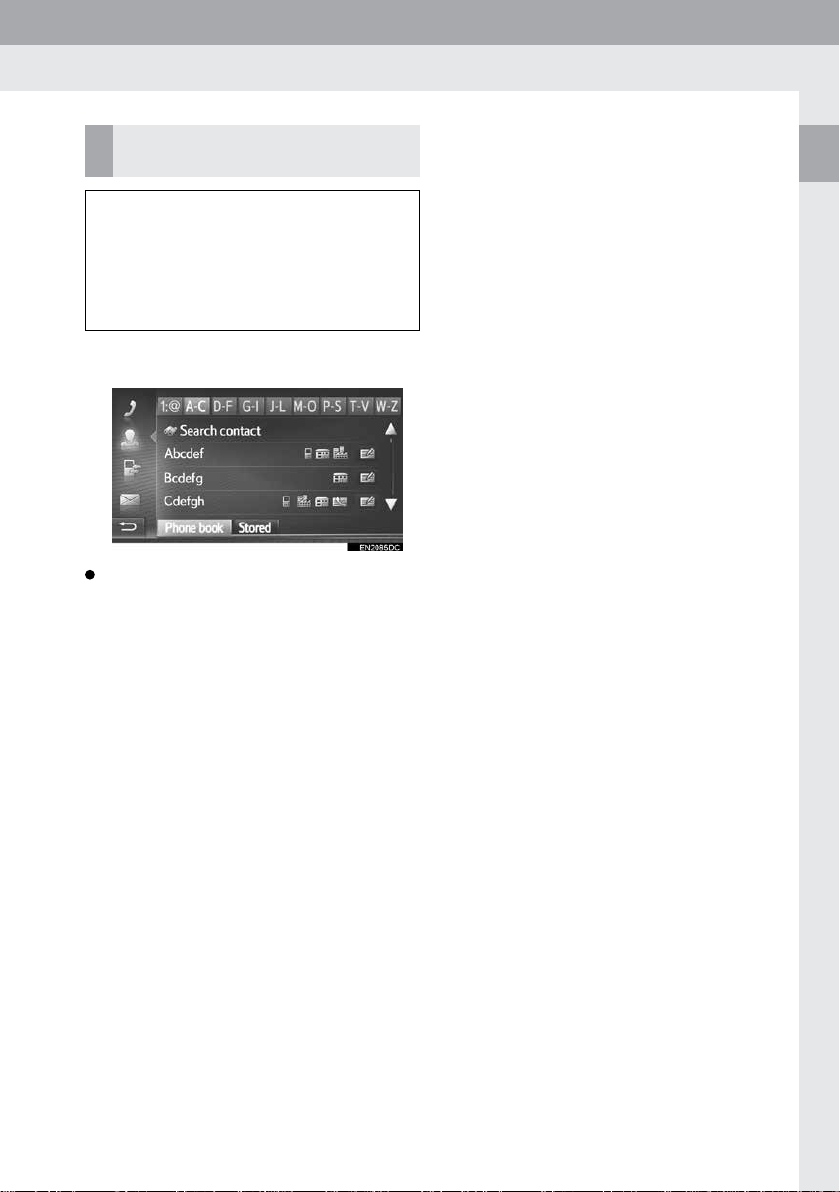
1. КОНТРОЛНИ УРЕДИ И ФУНКЦИИ
БУТОНИ ЗА БЪРЗО НАМИРАНЕ
ПО БУКВИ В СПИСЪК
Някой списъци съдържат екранни бутони с букви “A-C”, “D-F” и т.н., които позволяват директно отиване към
информацията, въведена в списъка,
която информация започва със същата буква, с която е й бутонът с буквите.
1 Изберете един от екранните бутони с
букви
Всеки път, когато се натисне един и същ
бутон с букви за кратък достъп, се показва списъкът, започващ със следващата
буква от списъка.
1
ОСНОВНИ ОПЕРАЦИИ
19
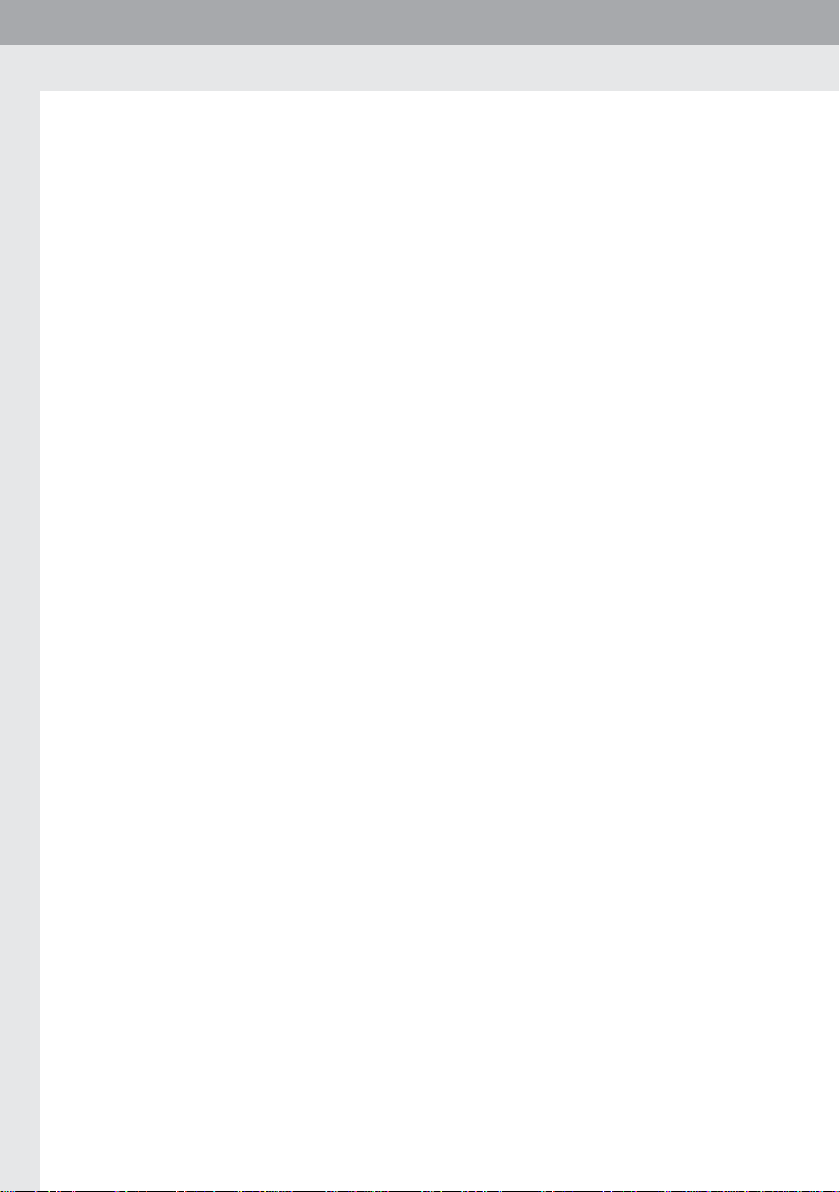
1. КОНТРОЛНИ УРЕДИ И ФУНКЦИИ
20
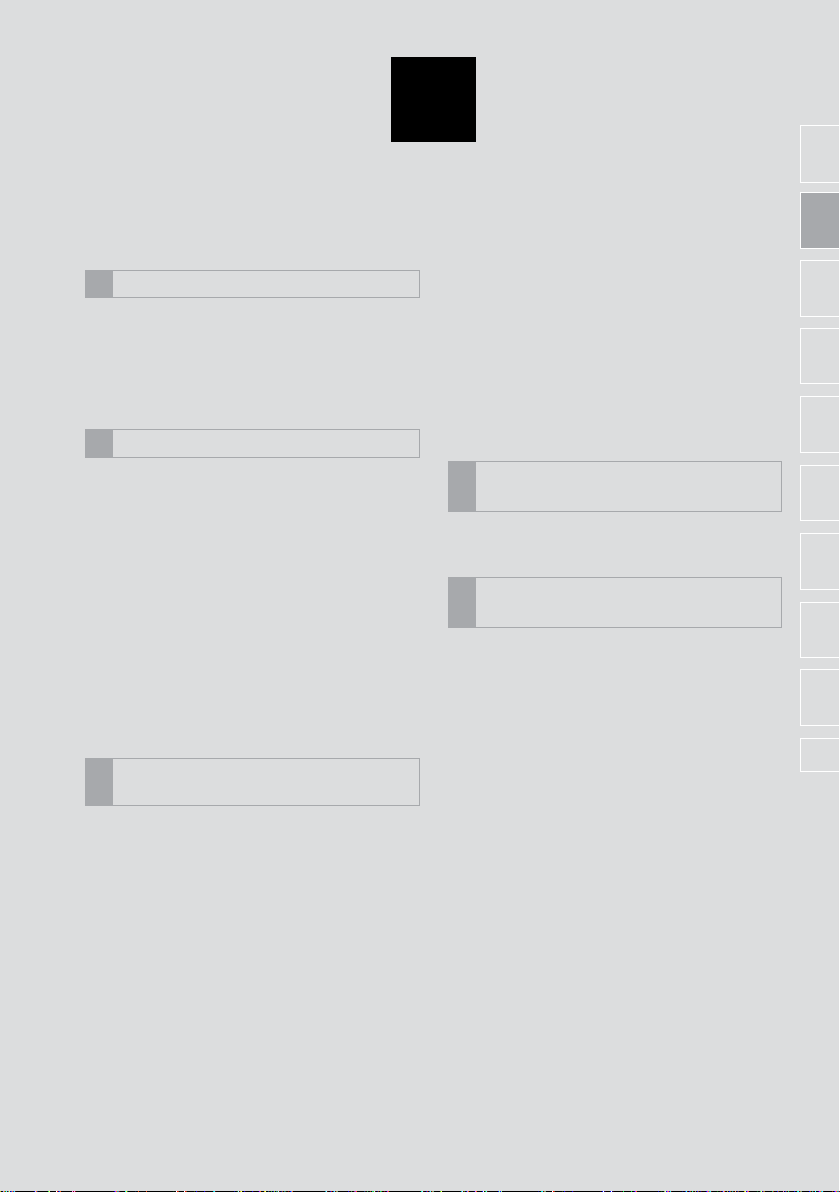
2
АУДИО СИСТЕМА
1
2
ОСНОВНИ ФУНКЦИИ1
1. ОСНОВНИ ПОНЯТИЯ ...................... 22
ВКЛЮЧВАНЕ И ИЗКЛЮЧВАНЕ НА
АУДИО СИСТЕМАТА ............................22
ИЗБОР НА АУДИО ИЗТОЧНИК ...............23
USB/AUX ВХОД .........................................24
РАБОТА С РАДИОТО2
1. AM/ FM/ DAB РАДИО ........................ 25
ПРЕГЛЕД................................................... 25
ПРЕДВАРИТЕЛНО ЗАПАМЕТЯВАНЕ
НА РАДИОСТАНЦИЯ .............................. 28
РЪЧНО ТЪРСЕНЕ НА РАДИО
СТАНЦИИ .............................................28
СИСТЕМА ЗА ПРЕНОС НА РАДИО
ДАННИ (RDS) .......................................29
ФУНКЦИЯ ПОЗВОЛЯВАЩА
ПРЕСКАЧАНЕ ВЪВ ВРЕМЕТО
(DAB (ЦИФРОВО РАДИО
РАЗПРОСТРАНЕНИЕ) ........................30
РАДИО ОПЦИИ ........................................ 31
РАБОТА С РАЗЛИЧНИТЕ АУДИО
3
ИЗТОЧНИЦИ
1. USB ПАМЕТ ...................................... 32
ПРЕГЛЕД ...................................................32
ВЪЗПРОИЗВЕЖДАНЕ ОТ USB
ПАМЕТ ..................................................36
ОПЦИИ НА USB ПАМЕТТА ....................37
2. IPOD ................................................... 36
ПРЕГЛЕД................................................... 38
IPOD АУДИО ............................................. 42
IPOD АУДИО ОПЦИИ .............................. 43
3. AUX ВХОД ......................................... 44
ПРЕГЛЕД ...................................................44
4. BLUETOOTH® АУДИО 47
ПРЕГЛЕД ...................................................47
СВЪРЗВАНЕ НА BLUETOOTH®
АУДИО ...................................................51
СЛУШАНЕ НА BLUETOOTH® АУДИО .. 51
BLUETOOTH® АУДИО ОПЦИИ .............52
ДИСТАНЦИОННО УПРАВЛЕНИЕ
4
НА АУДИОТО
1. БУТОНИ ЗА ПРЕВКЛЮЧВАНЕ ОТ
ВОЛАНА .......................................... 53
СЪВЕТИ ЗА РАБОТА С АУДИО
5
СИСТЕМАТА
1. РАБОТНА ИНФОРМАЦИЯ ............. 55
РАДИО ПРИЕМАНЕ ................................55
IPOD ..........................................................57
ИНФОРМАЦИЯ ЗА ФАЙЛОВЕТЕ .......... 58
ДЕФИНИЦИИ ...........................................60
3
4
5
6
7
8
9
Някои от функциите не са на разположение по време на шофиране.
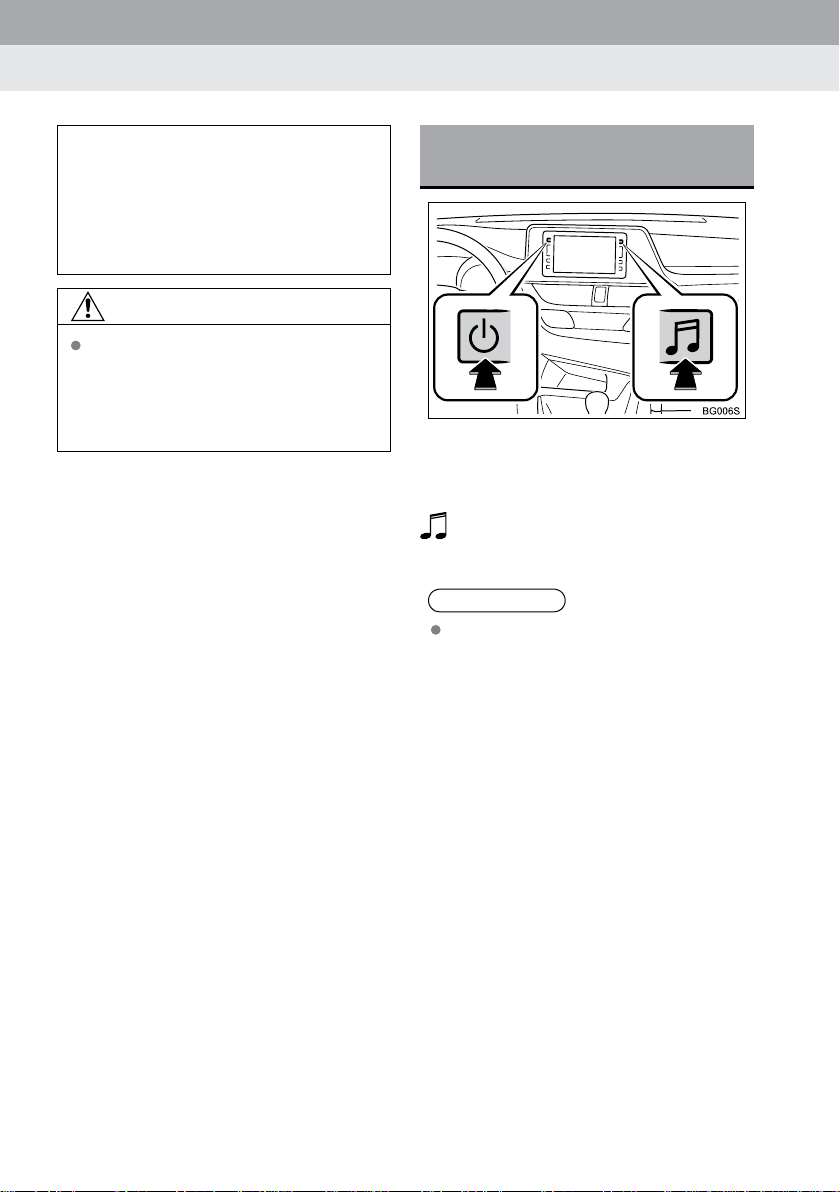
1. ОСНОВНИ ФУНКЦИИ
1. ОСНОВНИ ПОНЯТИЯ
В настоящия раздел са описани някои
от основните функции на аудио системата. Част от информацията може да
не се отнася за вашата аудио система.
Аудио системата работи, когато системата е включена.
ПРЕДУПРЕЖДЕНИЕ
За да не допуснете изтощаване на
акумулатора, никога не оставяйте аудио системата включена по-дълго от
необходимото, когато двигателят не е
в режим на работа < когато хибридната система не е в режим на работа>.
ВКЛЮЧВАНЕ И ИЗКЛЮЧВАНЕ
НА АУДИО СИСТЕМАТА.
Бутон за включване: Натиснете този бутон, за да включите или за да изключите
аудио системата. Системата се включва в
последно ползвания режим.
бутон: Натиснете този бутон, за да се
покажат на дисплея екранните бутони на
аудио системата.
ИНФОРМАЦИЯ:
Ако извършвате настройка на силата
на звука, докато музикалната програма
е временно с изключен звук или поста-
вена в положение на пауза, временното
изключване на звука или пауза ще се от-
менят.
22
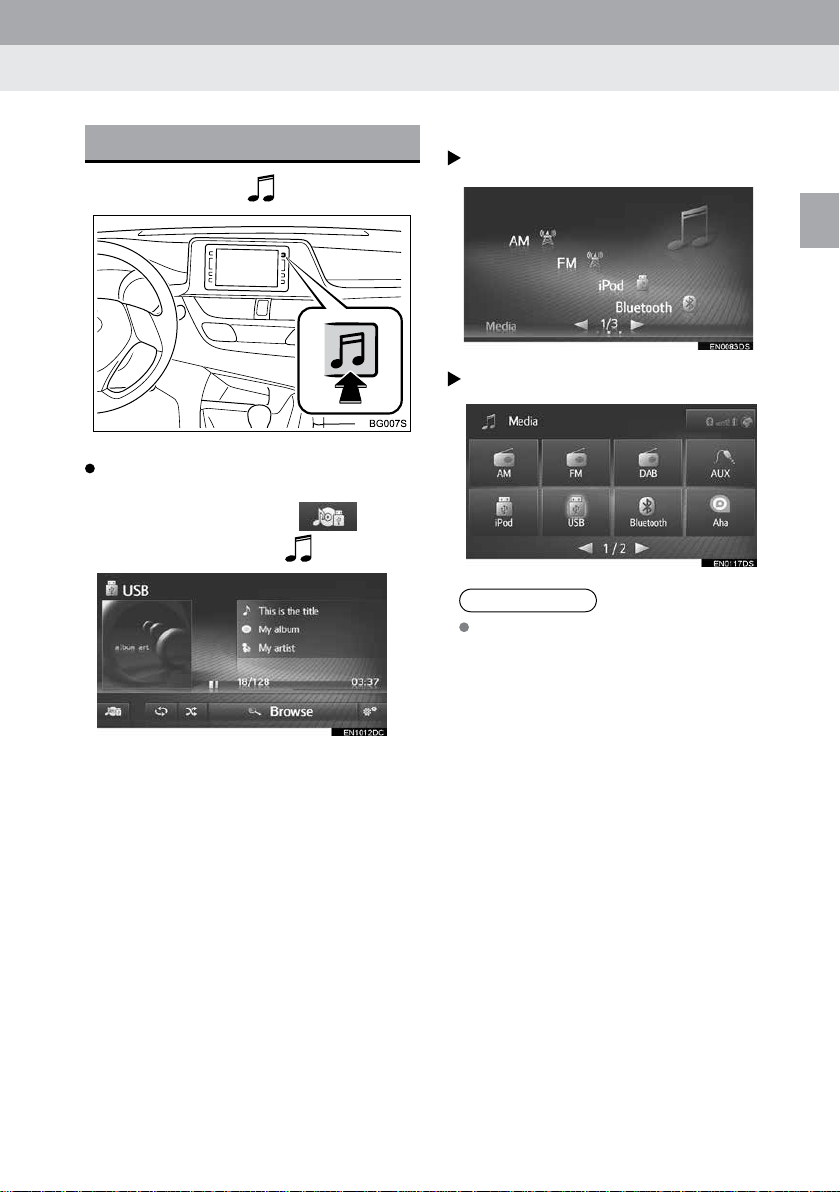
1. ОСНОВНИ ФУНКЦИИ
ИЗБОР НА АУДИО ИЗТОЧНИК
1 Натиснете бутона .
Аудио-системата се включва в
последния използван режим.
2 Изберете екранен бутон или на-
тиснете отново бутона
.
3 Изберете желания аудио източник.
Toyota Touch 2
2
АУДИО СИСТЕМА
Toyota Touch 2 с Go
ИНФОРМАЦИЯ:
Не можете да работите с екранни бутони,
които се показват замъглени.
23
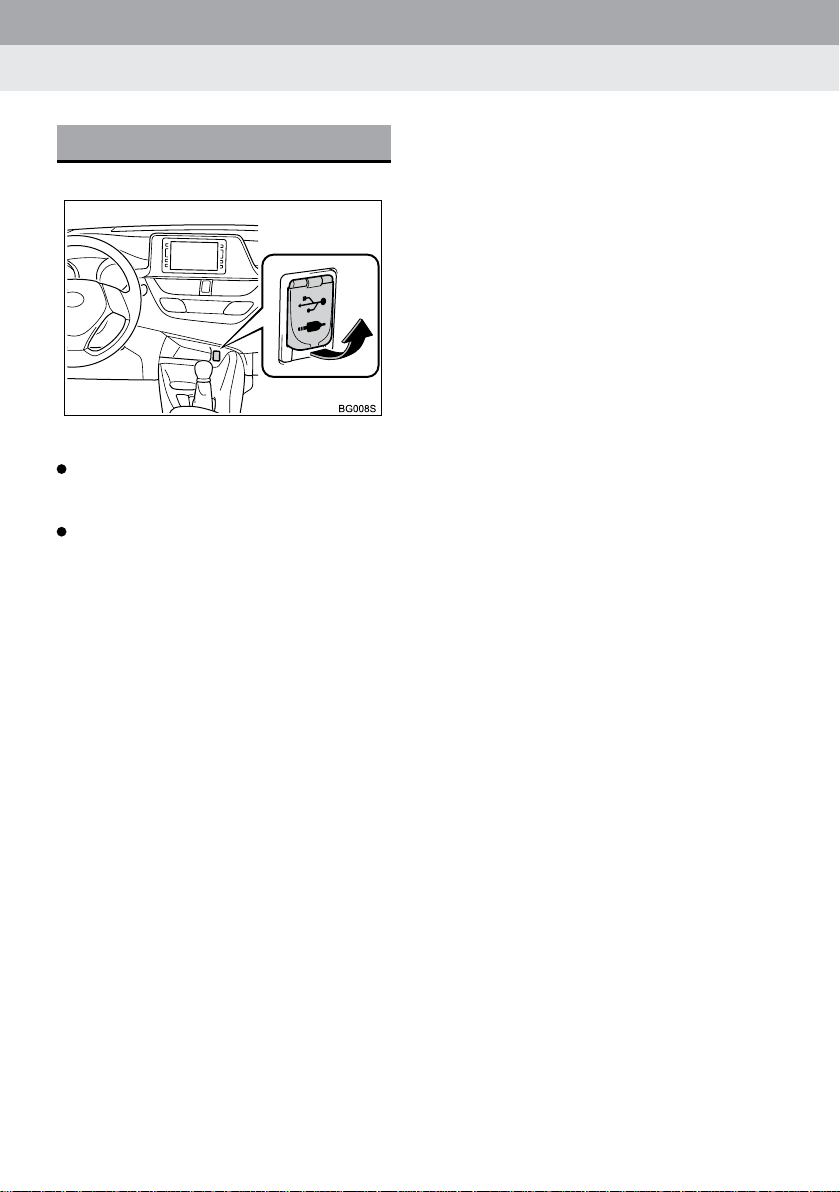
1. ОСНОВНИ ФУНКЦИИ
USB/AUX ВХОД
1 Отворете капака на USB/AUX входа.
2 Свържете устройство.
Ако е включен USB разклонител, две ус-
тройства могат да се свържат по едно и
също време.
Дори ако USB разклонител се използ-
ва за свързване на повече от две USB
устройства, само първите две свързани
устройства ще бъдат разпознати.
24
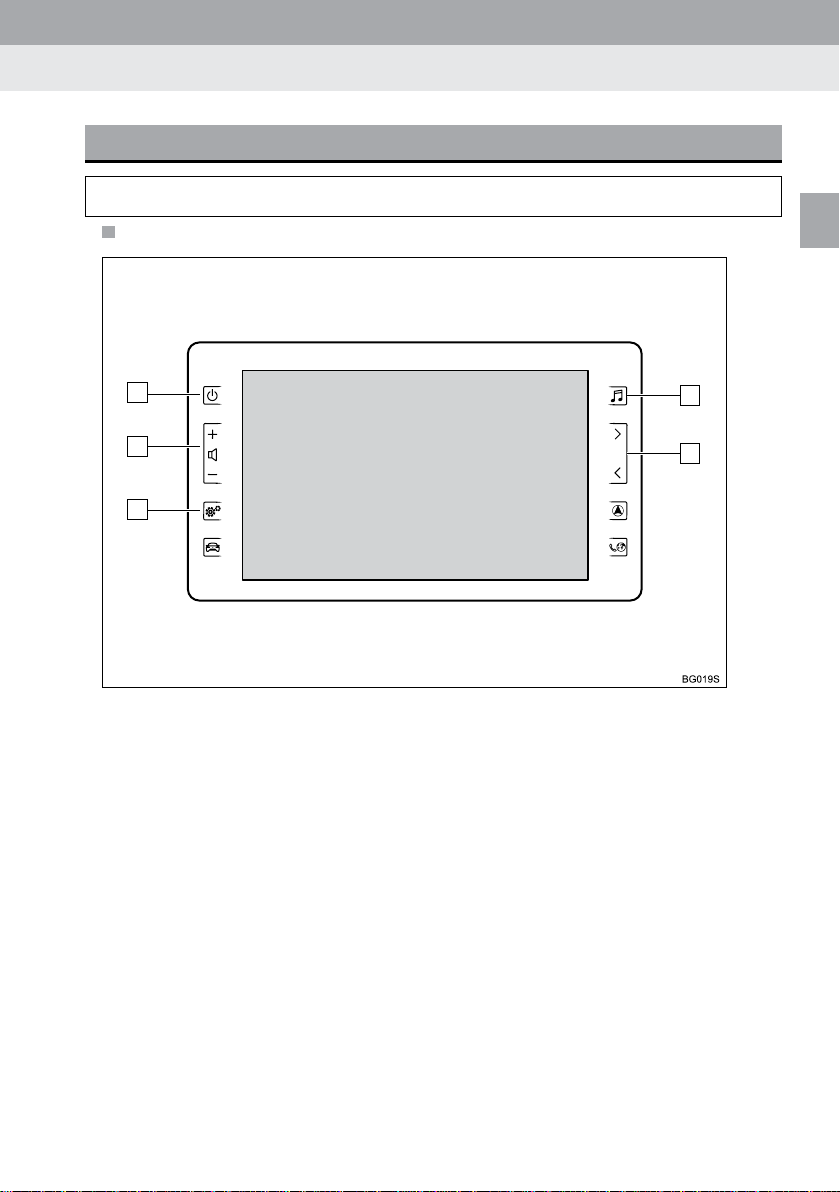
2. РАБОТА С РАДИОТО
1. AM/ FM/ DAB* РАДИО
ПРЕГЛЕД
Изберете “AM”, “FM” или “DAB”, от екрана за избор на аудио източници (стр. 23).
КОНТРОЛЕН ПАНЕЛ
2
АУДИО СИСТЕМА
3
4
1
2
5
*: В случай, че автомобилът е оборудван.
25
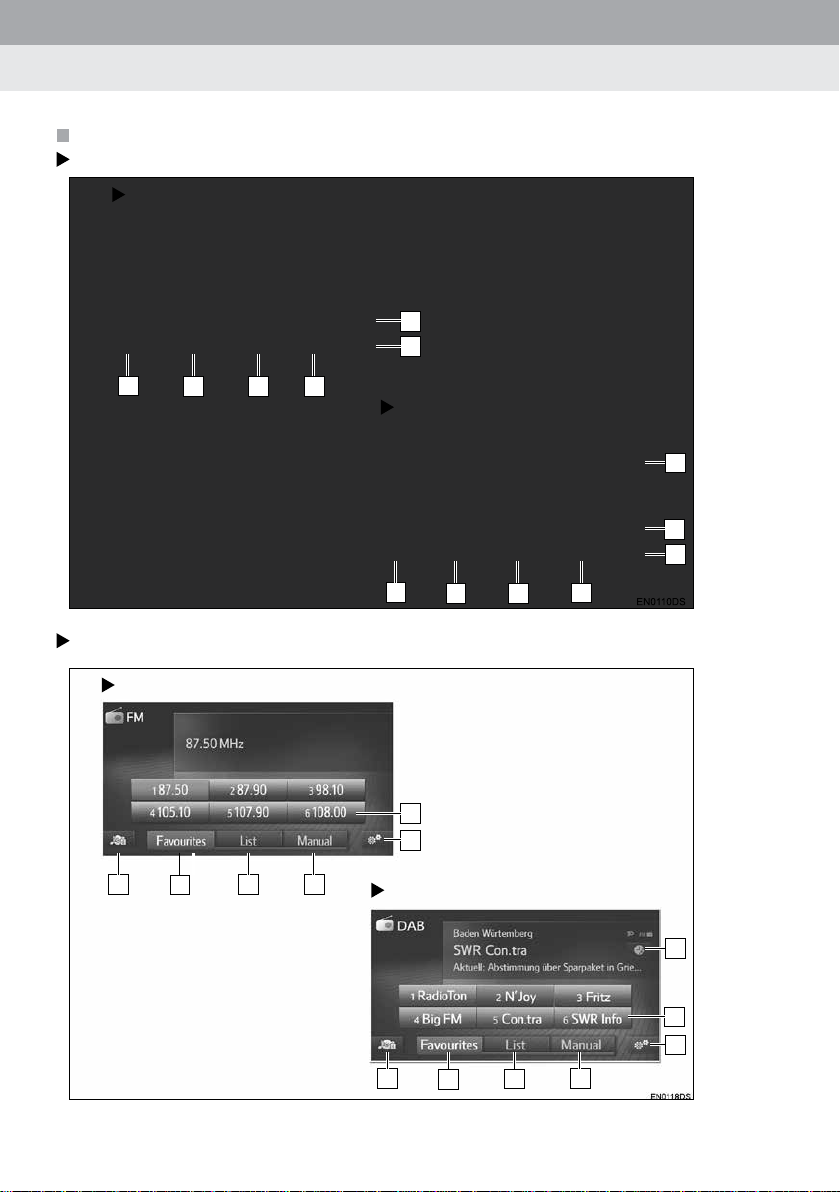
2. РАБОТА С РАДИОТО
ЕКРАН ЗА УПРАВЛЕНИЕ
Toyota Touch 2
FM
6
7
11
Toyota Touch 2 с Go
FM
11
10
10
8
9
DAB
12
6
7
11
10
9
8
6
7
9
8
DAB
12
26
6
7
11
10
9
8
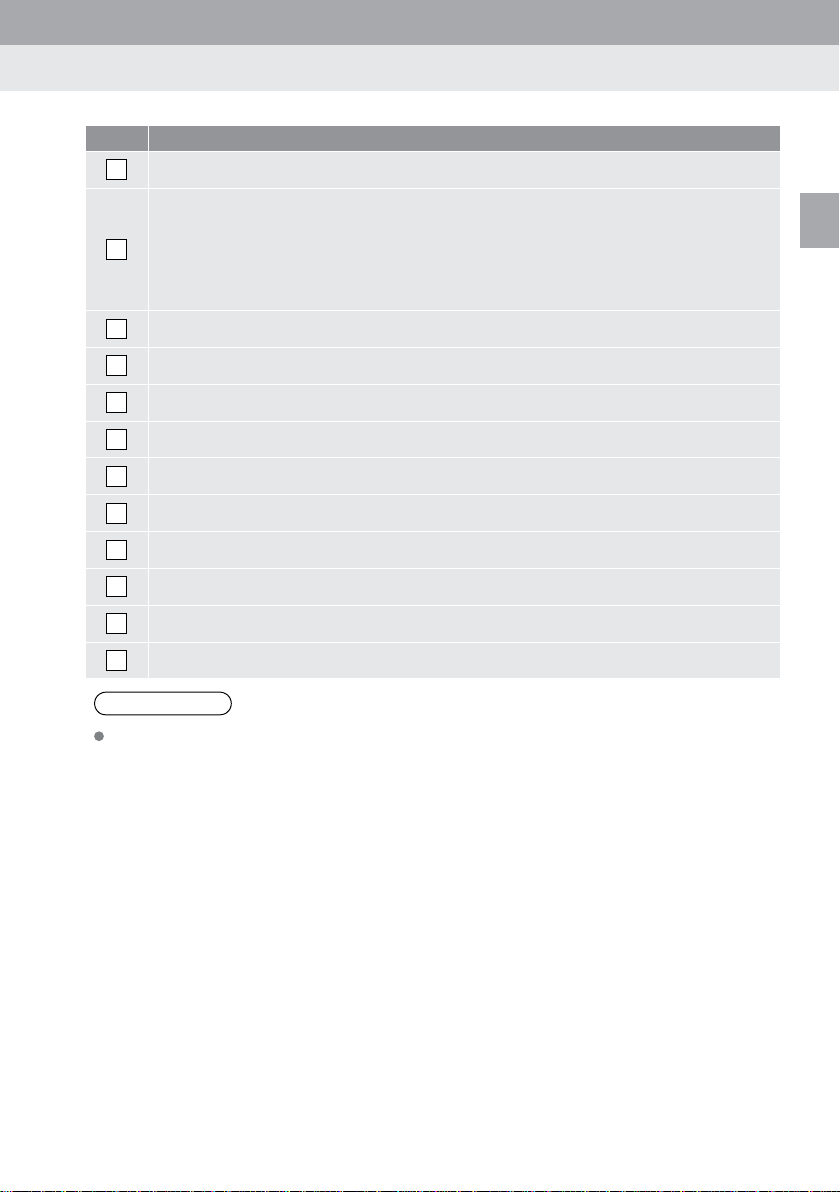
2. РАБОТА С РАДИОТО
Номер Функция
Натиснете, за да се покаже екранът за избор на аудио източник.
1
• Екран за търсене на предварително настроени радиостанции: Натиснете, за да се придвижи-
те нагоре или надолу по предварително запаметените радиостанции.
• Екран със списък на радиостанции: Натиснете, за да се придвижите нагоре и надолу по
2
списъка с радиостанции.
• Екран за ръчно търсене на радиостанции: Натиснете, за да се придвижите нагоре или надолу
по честотите.
Натиснете, за да регулирате настройките на звука. (стр. 137)
3
Натиснете, за да регулирате силата на звука.
4
Натиснете, за да включите или за да изключите аудио системата
5
Изберете, за да настроите предварително запаметената радио станция.
6
Изберете, за да покажете на дисплея екранът за радио опциите.
7
Изберете, за да покажете на дисплея екранът за ръчно търсене на радио станция.
8
Изберете, за да покажете на дисплея списъкът с радио станции.
9
Изберете, за да покажете на дисплея предварително запаметена станция.
10
2
АУДИО СИСТЕМА
Изберете, за да покажете на дисплея екранът за избор на аудио източник.
11
Изберете, за да се покаже на дисплея екранът за управление промяна на времето.
12
ИНФОРМАЦИЯ:
Радиото автоматично ще преминава в режим на стерео радио-приемане, когато се приема
стерео радиопрограма.
27
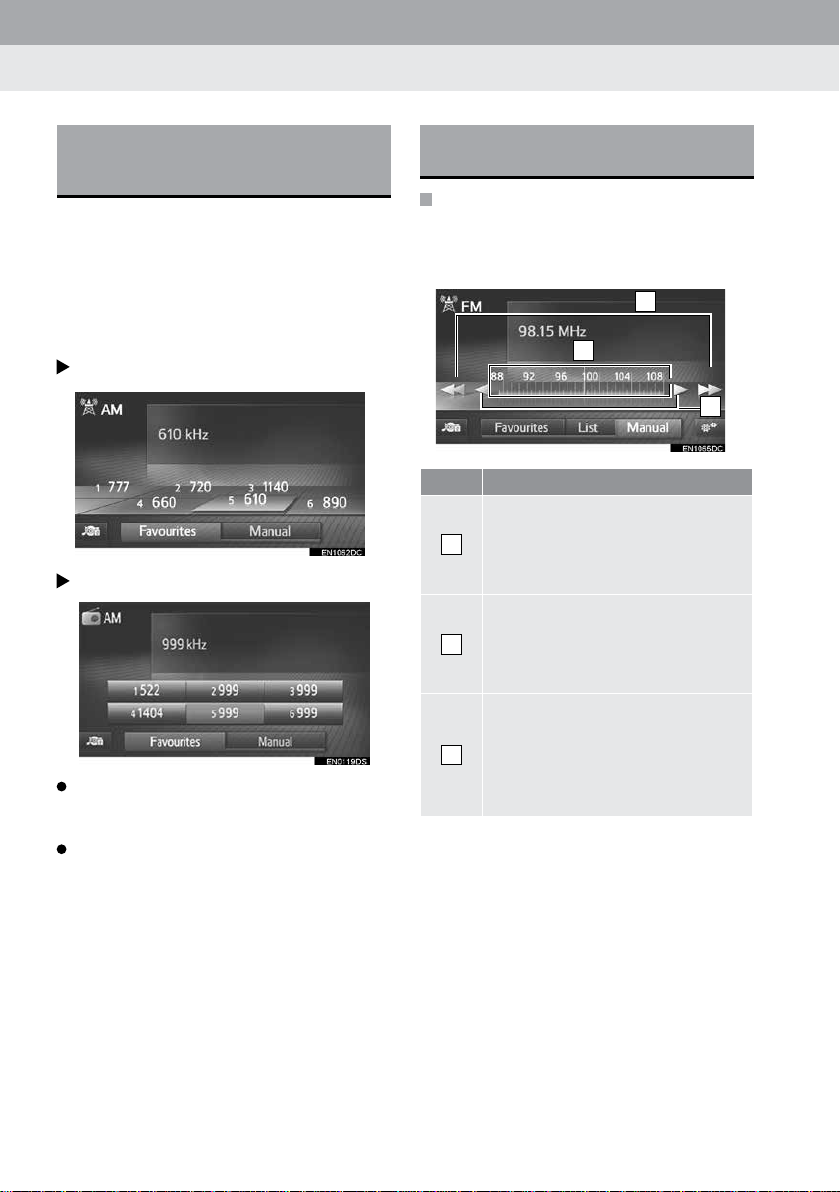
2. РАБОТА С РАДИОТО
ПРЕДВАРИТЕЛНО
ЗАПАМЕТЯВАНЕ НА
РАДИОСТАНЦИЯ
1 Изберете екранен бутон “Favourites”
(любими).
2 Настройте радиоприемника на желана-
та радиостанция.
3 Изберете един от бутоните за бърз из-
бор на радио станция (1-6) и го задръжте, докато прозвучи звуков сигнал.
Toyota Touch 2
Toyota Touch 2 с Go
Честотата на радиостанцията (AM/
FM) или име (FM/ DAB) ще се покаже в
екранния бутон.
За да замените предварително
запаметената радиостанция с нова,
повторете същата процедура.
РЪЧНА НАСТРОЙКА НА РАДИО
СТАНЦИЯ
AM/FM ЕКРАН
1 Изберете екранен бутон “Manual” (ръч-
но).
2 Настройте на желаната радиостанция.
1
3
2
Номер Функция
• Изберете, за да се придвижите на-
горе или надолу по радиостанциите.
1
• Изберете и задръжте бутона, за да
активирате функция за търсене на
радиостанции без прекъсване.
• Изберете, за да се придвижите наго-
ре и надолу по честотите.
2
• Изберете и задръжте бутона, за да
активирате функция за търсене на
честоти без прекъсване.
Възможно е да изтеглите и пуснете
маркера, като плъзнете пръста на ръката си по екрана (в района, където е
показан маркерът). Възможно е пре-
3
местване на маркера, чрез еднократно докосване върху радиочестотната
лента.
28
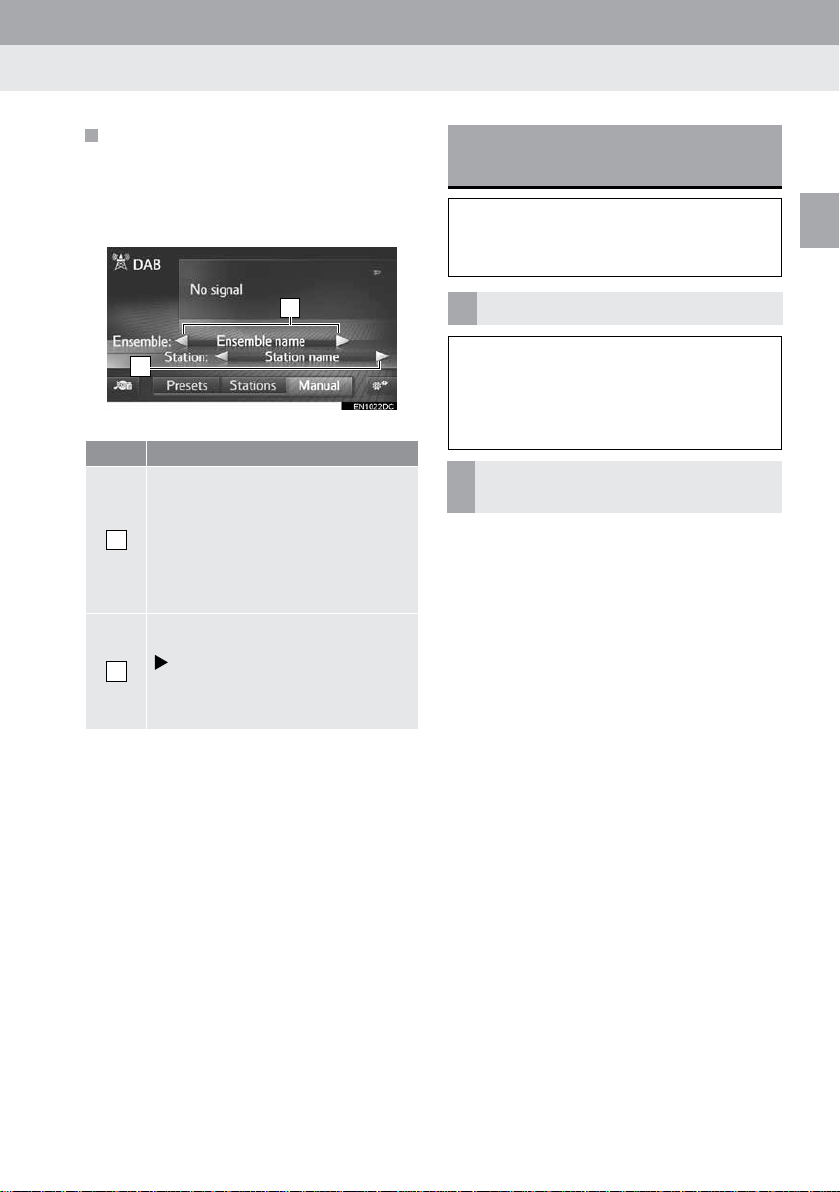
2. РАБОТА С РАДИОТО
ЕКРАН DAB
1 Изберете екранен бутон „Manual”
(ръчно)
2 Настройте желания ансамбъл или
услуга.
1
2
Номер Функция
• Изберете, за да се придвижите наго-
ре или надолу по ансамблите.
• Изберете и задръжте бутона, за да
активирате функция за търсене без
1
прекъсване. Когато вашият пръст
освободи бутона, функцията за търсене ще спре на следващата приета
радио станция.
Изберете, за да зададете достъпна
услуга.
Toyota Touch 2
2
Изберете и задръжте, за да настроите
услугите, които са на разположение
всяка една секунда.
RDS (СИСТЕМА ЗА
РАДИО ДАННИ)
В зависимост от RDS инфраструктурата, която е на разположение, услугата
може да не е налична.
АЛТЕРНАТИВНА ЧЕСТОТА (AF)
Ако текущото приемане на дадена радиостанция се влоши, ще се извърши
автоматично пренастройване на честотата, на станция с по-добро приемане на сигнала.
ПРОМЯНА НА РЕГИОНАЛНИЯ
КОД
Режим OFF (изключен): Този режим се
използва за превключване на радиостан-
циите, които излъчват в една и съща RDS
мрежа; този режим е удобен за приемане
на подходящи радиостанции в по-големи
региони.
Режим ON (включен): Този режим се из-
ползва за превключване на радиостанции
в рамките на една и съща локална про-
грамна мрежа.
2
АУДИО СИСТЕМА
29
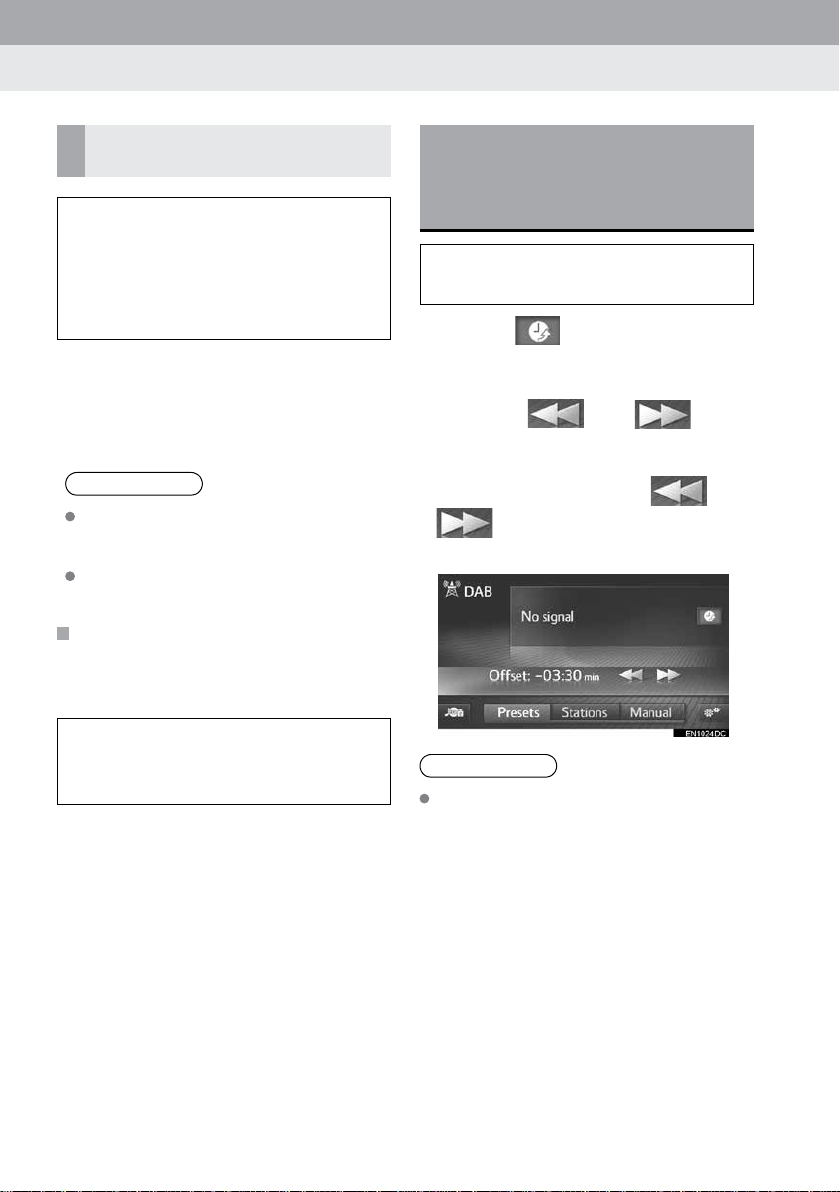
2. РАБОТА С РАДИОТО
ФУНКЦИЯ TA (СЪОБЩЕНИЯ ЗА
ПЪТНИЯ ТРАФИК)
Тунерът на радиоприемника автоматично ще търси радиостанции, които
редовно предават информация за
трафика, а също така и радиостанции,
които предават само когато има информация за трафика.
1 На екрана се показва изскачащо съоб-
щение, когато радиото търси за TP радиостанция.
2 Изберете екранен бутон “Continue”
(продължи).
ИНФОРМАЦИЯ:
Когато функцията TA е включена (стр.
31), радиото ще започне да търси TP радиостанция.
Когато радиопрограмата приключи, ще се
възобнови първоначалната работа.
СИЛА НА ЗВУКА ПРИ
ВЪЗПРОИЗВЕЖДАНЕ НА
СЪОБЩЕНИЯ ЗА ПЪТНИЯ
ТРАФИК
ФУНКЦИЯ ПОЗВОЛЯВАЩА
ПРЕСКАЧАНЕ ВЪВ ВРЕМЕТО
(DAB (ЦИФРОВО РАДИО
РАЗПРОСТРАНЕНИЕ)
Услугата, която слушате в момента
може да бъде чута по всяко време.
1 Изберете от DAB екрана.
(стр. 26)
Използвайки сензорния екран
2 Изберете или , за да
се придвижите напред или назад с
10 секунди.
Изберете и задръжте
, за да превъртите бързо напред
или назад.
или
Силата на звука при възпроизвеждане
на съобщения за пътния трафик е запаметена в паметта.
30
ИНФОРМАЦИЯ:
Времето, през което е възможно повтор-
но възпроизвеждане зависи от скоростта,
с която може да се запише DAB радиостанцията, количеството на DAB паметта, както и времето, в което започва приемането на сигнала.
